Comment démarrer avec WordPress (Guide 2024)
Publié: 2024-06-04Vous cherchez à créer votre propre site Web mais vous vous sentez dépassé par le jargon technique ? Tu n'es pas seul. Créer un site Web peut sembler effrayant, mais avec les bons outils et conseils, c'est beaucoup plus facile que vous ne le pensez. Grâce à un puissant système de gestion de contenu (CMS) appelé WordPress, vous pouvez facilement créer le site Web de votre choix, du blog au site Web d'entreprise. Des thèmes puissants comme Divi vous permettent de créer un tout nouveau site Web en un rien de temps.
Dans cet article, nous vous guiderons à travers les étapes de démarrage avec WordPress. Allons-y !
- 1 Qu'est-ce que WordPress ?
- 1.1 Quels sont les avantages de l’utilisation de WordPress ?
- 2 Comment démarrer avec WordPress
- 2.1 Étape 1 : Choisissez votre plateforme
- 2.2 Étape 2 : Choisissez un nom de domaine
- 2.3 Étape 3 : Sélectionnez un bon fournisseur d'hébergement WordPress
- 2.4 Étape 4 : Installer WordPress
- 2.5 Étape 5 : Configuration de votre site WordPress
- 2.6 Étape 6 : Création du contenu de votre site Web
- 2.7 Étape 7 : Ajout de fonctionnalités avec des plugins
- 3 Conclusion
- 4 questions fréquemment posées
Qu’est-ce que WordPress ?
WordPress est une plate-forme CMS populaire qui facilite la création d'un site Web. C'est comme le moteur de votre site Web, vous permettant d'ajouter facilement du contenu, de personnaliser la conception et de publier votre travail en ligne, le tout sans avoir besoin d'être un maître en codage. Créé à l'origine pour créer des blogs, WordPress est devenu un outil polyvalent permettant de créer tout type de site, des portefeuilles personnels et sites professionnels aux boutiques de commerce électronique et communautés en ligne. WordPress est également open source, ce qui signifie que son logiciel de base est libre d'utilisation et de modification. Cela favorise une communauté nombreuse et active qui contribue à son développement continu et offre une richesse de ressources à ses utilisateurs. Il est également très populaire, représentant environ 43 % de tous les sites Web sur Internet.
Quels sont les avantages de l’utilisation de WordPress ?
WordPress est une plateforme puissante et polyvalente qui vous permet de créer le site Web que vous envisagez sans restrictions. C'est un excellent choix pour tous ceux qui souhaitent un contrôle total, des options de personnalisation et la possibilité de développer leur site Web.
WordPress offre de nombreux avantages, notamment :
- Liberté de conception totale : avec WordPress, vous disposez de la propriété et du contrôle complets de votre site Web. Vous pouvez le personnaliser comme vous le souhaitez, contrairement à certains créateurs de sites Web hébergés, comme Wix ou Squarespace, qui ont des limites.
- Gagnez de l'argent : vous pouvez monétiser votre site Web comme bon vous semble, que ce soit par le biais de la publicité, de la vente de produits ou de la proposition de plans d'adhésion.
- Flexibilité : WordPress offre une flexibilité inégalée en termes de personnalisation. Il existe des milliers de thèmes WordPress gratuits et premium, comme Divi, qui vous permettent de créer le look de votre choix. De plus, grâce à des plugins incontournables comme Rank Math et WP Rocket, votre site sera très rapide et sera mieux classé dans les pages de classement des moteurs de recherche (SERP).
- Open-Source et gratuit : Le logiciel WordPress de base est gratuit et open-source, vous permettant d'éviter les frais de licence. Cela dit, vous devrez payer pour l'hébergement Web et un nom de domaine, mais il existe de nombreuses options abordables, telles que Namecheap, pour sécuriser un domaine bon marché, et SiteGround pour héberger WordPress.
- SEO Friendly : WordPress est connu pour être très convivial pour les moteurs de recherche, ce qui signifie que votre site Web a de meilleures chances d’être mieux classé dans les résultats de recherche. C'est principalement parce qu'il offre une excellente organisation et structure du contenu, et qu'il existe de nombreux bons plugins SEO, tels que AIOSEO, disponibles pour l'améliorer davantage.
Comment démarrer avec WordPress
Démarrer avec WordPress nécessite quelques étapes, mais le processus est simple. Entre le choix de la version de WordPress et l’ajout de plugins, nous vous guiderons à travers toutes les étapes nécessaires pour que votre site WordPress soit opérationnel.
Étape 1 : Choisissez votre plateforme
WordPress propose deux façons de créer votre site Web. WordPress.com et WordPress.org . Comprendre les principales différences entre ces options vous aidera à choisir la plateforme qui répond le mieux à vos besoins.
WordPress.com est une plateforme hébergée
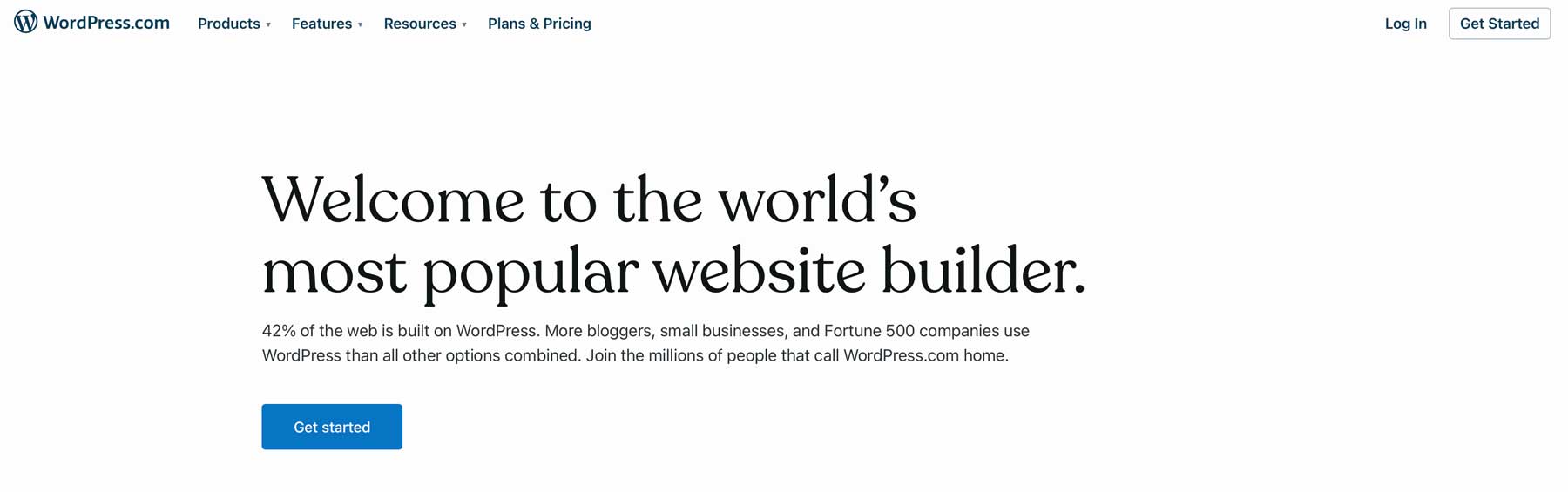
L'un des meilleurs aspects de l'utilisation d'une plate-forme hébergée est que vous n'avez pas besoin de trouver un fournisseur d'hébergement ou d'utiliser un registraire de domaine. L'inscription à un forfait WordPress.com vous offre les deux. Ils s'occupent également de la maintenance du serveur et de l'optimisation des performances afin que vous puissiez être sûr que votre site fonctionnera rapidement et sans problème pour vos visiteurs. Une version gratuite vous permettra également de démarrer un site Web de base. C’est une excellente option pour les amateurs ou toute personne expérimentant WordPress.
Cependant, il y a quelques inconvénients, notamment avec le forfait gratuit. Il existe des restrictions sur la conception et les fonctionnalités, avec des plugins disponibles limités par rapport à l'homologue auto-hébergé de WordPress.com. La version gratuite affiche également des publicités sur votre site, ne vous permet pas de monétiser votre blog et possède un sous-domaine WordPress.com. Pour sécuriser un domaine de votre choix, vous devez souscrire à un forfait payant.
WordPress.org est une plateforme auto-hébergée
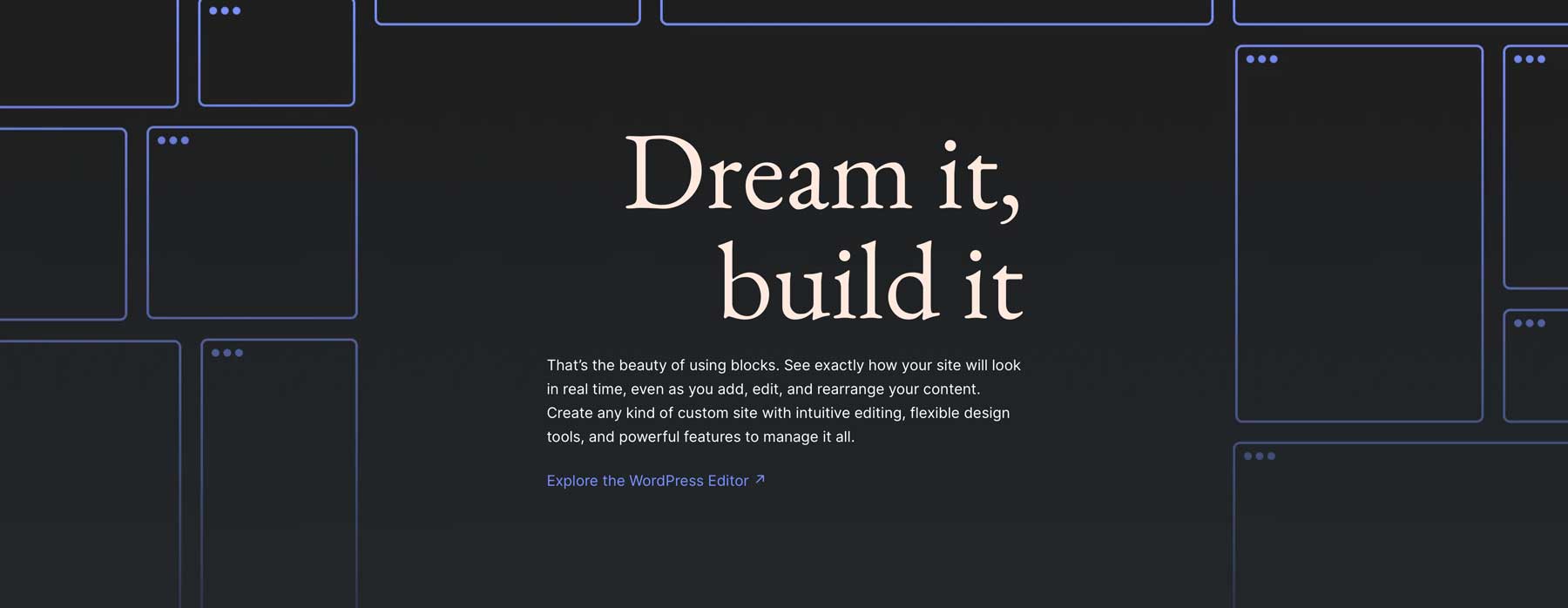
D'un autre côté, WordPress.org est une plateforme auto-hébergée. Le logiciel est gratuit, mais vous devez acheter un domaine et un plan d'hébergement séparément. Avec WordPress.org, vous avez un contrôle total sur tous les aspects de votre site Web, de la conception et des fonctionnalités aux options de monétisation. Il existe également un référentiel WordPress robuste rempli de plugins et de thèmes gratuits que vous pouvez utiliser. Grâce à l'option auto-hébergée de WP, vous pouvez afficher des publicités, vendre des produits directement ou proposer des abonnements payants via divers plugins, tels que MemberPress.
Cela dit, il y a quelques inconvénients à considérer. WordPress auto-hébergé nécessite plus de connaissances techniques que WordPress.com. Vous devrez choisir un bon fournisseur d'hébergement WordPress et installer le logiciel vous-même. Cependant, certains hébergeurs s’en chargeront pour vous. Les fournisseurs, tels que SiteGround, Cloudways et WP Engine proposent tous des installations WP en un clic, ce qui facilite les choses pour les débutants. Un autre inconvénient potentiel est que vous serez responsable du maintien de la sécurité, des sauvegardes et des mises à jour logicielles de votre site Web. Sauf si vous optez pour un fournisseur d’hébergement géré, dont le prix est plus élevé que l’hébergement WordPress partagé.
Choisissez la version de WordPress qui vous convient le mieux
Pour ceux qui privilégient la facilité d’utilisation et un démarrage rapide, le plan gratuit de WordPress.com est une excellente option. Cependant, si vous envisagez un site Web doté d’une personnalisation étendue, de fonctionnalités avancées et d’un potentiel de monétisation complet, WordPress.org auto-hébergé est la voie à suivre. Lorsque vous prenez une décision, tenez compte de votre niveau de confort technique, de votre budget et des objectifs futurs de votre site Web.
Pour la plupart des gens, WordPress.org est le meilleur choix . Vous avez juste plus de liberté avec cela. Dans ce tutoriel, nous vous guiderons à travers les étapes pour démarrer avec WordPress en utilisant la version .org. Le grand nombre d’options avec des plugins et des thèmes en vaut la peine.
Obtenez WordPress
Étape 2 : Choisissez un nom de domaine
Avant de pouvoir créer vos sites Web WordPress, vous devrez acheter un nom de domaine. Comme mentionné, un nom de domaine est l'adresse en ligne unique de votre site Web. C'est ce que les utilisateurs saisissent dans un navigateur pour visiter votre site. Lors de la sélection d'un nom de domaine, il doit être mémorable, pertinent pour le créneau de votre site Web et facile à épeler. Vous devez également vous efforcer de rester court, accrocheur et pertinent pour la marque. Vérifiez la disponibilité et envisagez d’enregistrer plusieurs variantes pour éviter les conflits. Certains registraires de domaines populaires incluent GoDaddy, Google Domains et Namecheap.
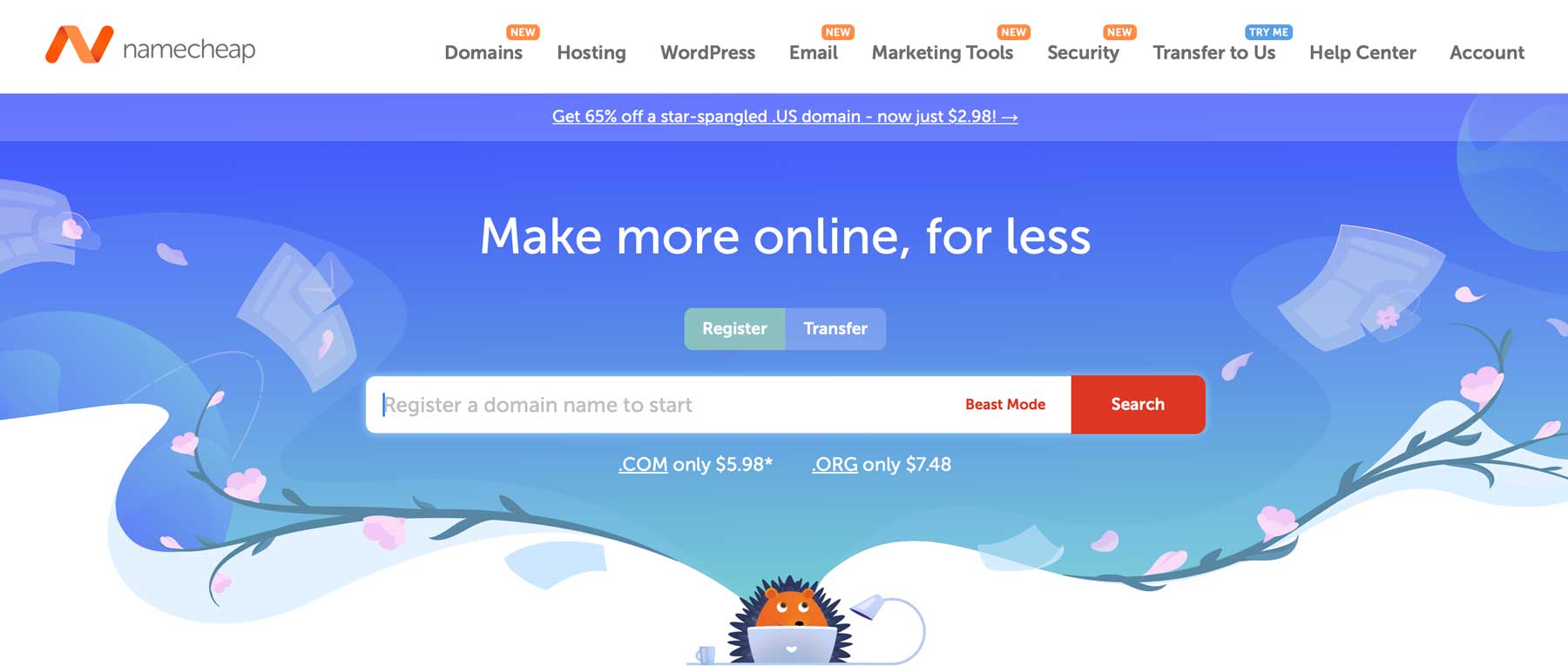
Lorsque vous choisissez un registraire, tenez compte du prix, de la facilité d'utilisation, du support client et des extensions de domaine disponibles. Namecheap, par exemple, est connu pour ses prix compétitifs et son interface conviviale. Ils proposent également une variété d'extensions de domaine et organisent fréquemment des promotions pour des offres encore meilleures. Par exemple, vous pouvez obtenir une extension .com pour seulement 5,98 $ par an .
Chaque achat de nom de domaine via Namecheap présente quelques avantages. Vous bénéficierez gratuitement de la sécurité et de la confidentialité, de la possibilité de configurer vos enregistrements DNS et d'acheter des modules complémentaires facultatifs tels que des certificats SSL à un prix avantageux. Namecheap dispose d'un moteur de recherche de noms de domaine robuste, vous garantissant de trouver le meilleur nom de domaine pour votre entreprise avec peu d'effort.
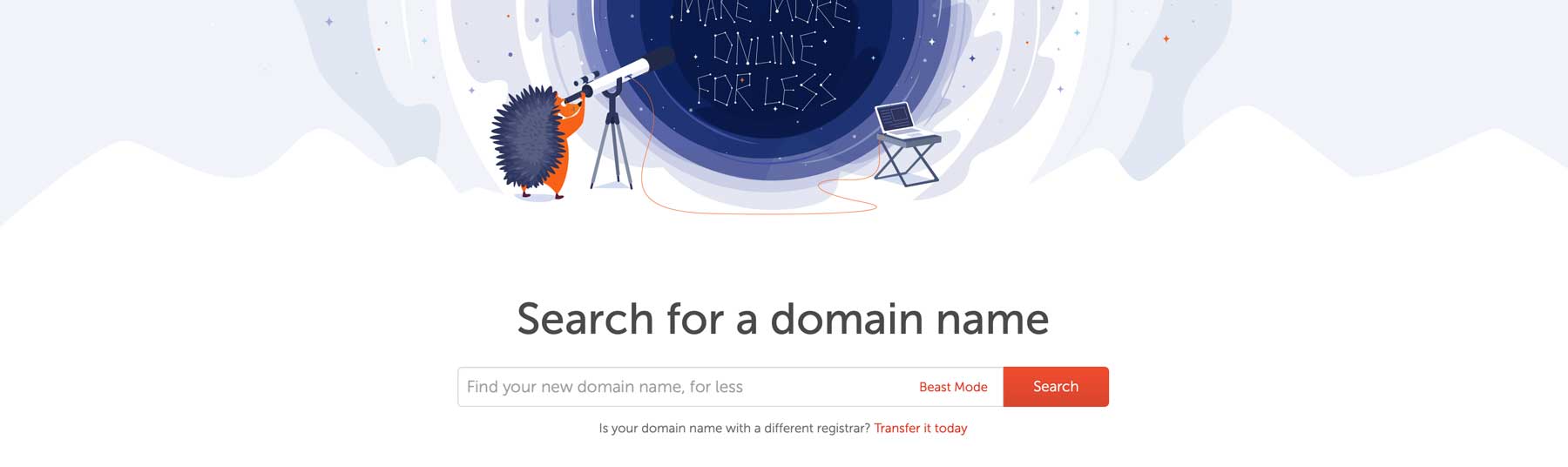
Une fois que vous avez trouvé le nom de domaine idéal, Namecheap vous guidera dans sa configuration en quelques étapes simples.
Obtenir un nom bon marché
Étape 3 : Sélectionnez un bon fournisseur d'hébergement WordPress
Maintenant que vous avez sécurisé un domaine, nous devons acheter un hébergement pour notre site Web WordPress. Comme mentionné précédemment, un hébergeur est l'endroit qui hébergera tous les fichiers de votre site Web. Pour ceux qui débutent, l’hébergement partagé convient probablement. Cependant, si vous souhaitez développer votre site Web, vous devez le planifier. Par exemple, achetez un plan d'hébergement auprès d'un fournisseur qui peut évoluer avec vous à mesure que votre entreprise se développe.
Lorsque vous choisissez un fournisseur d'hébergement WordPress, vous devez insister sur certains points, notamment une bonne sécurité, des cadeaux tels qu'un certificat SSL, une migration de site et des sauvegardes. D'autres considérations, notamment la bande passante, le support client et la disponibilité, doivent être prises en compte. Il existe de nombreuses options populaires, notamment Bluehost, HostGator et autres, mais pour en avoir pour votre argent, nous recommandons SiteGround.
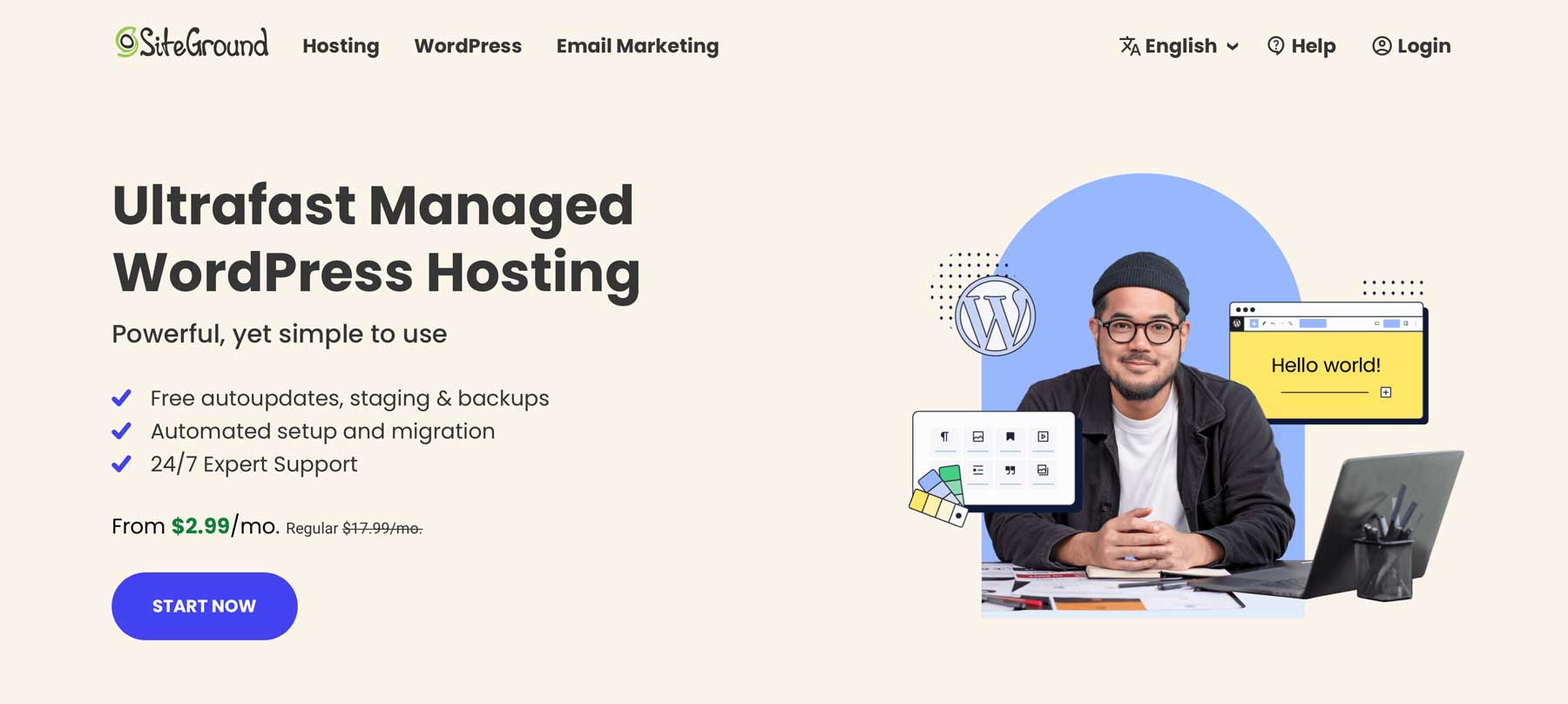
SiteGround est un excellent choix pour plusieurs raisons. Premièrement, il s'agit d'un fournisseur d'hébergement WordPress optimisé, ce qui signifie que le serveur et ses paramètres sont spécifiquement adaptés à WordPress. De plus, SiteGround propose des installations en un clic, vous n'aurez donc pas à comprendre comment installer WordPress vous-même. Chaque plan SiteGround possède de nombreuses fonctionnalités, notamment SSL gratuit, la migration de site, la messagerie professionnelle et un réseau de diffusion de contenu (CDN). Les prix sont également abordables, à partir de seulement 2,99 $ par mois .
Obtenir SiteGround
Étape 4 : Installez WordPress
Il existe plusieurs façons d'installer WordPress, mais la meilleure option est de choisir un fournisseur d'hébergement qui propose des installations en un clic. Des fournisseurs tels que Bluehost, Hostinger, Kinsta, Cloudways et SiteGround privilégient cette option. Pour cette étape, nous mettrons l’accent sur l’installation de WordPress avec SiteGround, car ils facilitent la prise en main de WordPress. Après avoir acheté un forfait, vous pouvez installer WordPress en moins de deux minutes. Connectez-vous à votre compte SiteGround et cliquez sur le bouton Configurer le site pour commencer.
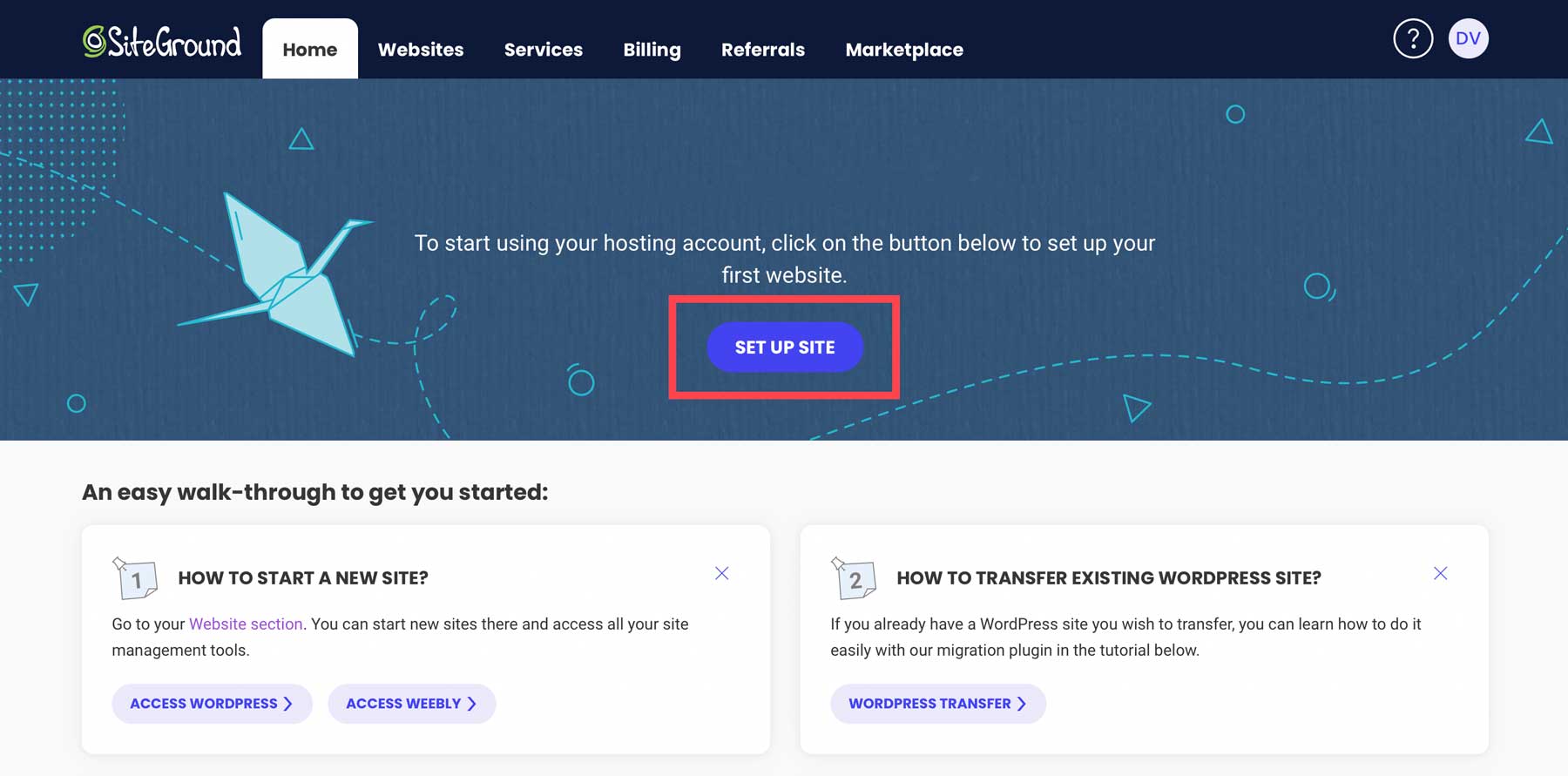
À l'étape suivante, vous choisirez si vous souhaitez choisir un domaine nouveau, existant ou temporaire. Nous supposons que vous avez acheté un domaine lors de la dernière étape. Nous sélectionnerons donc un domaine existant .
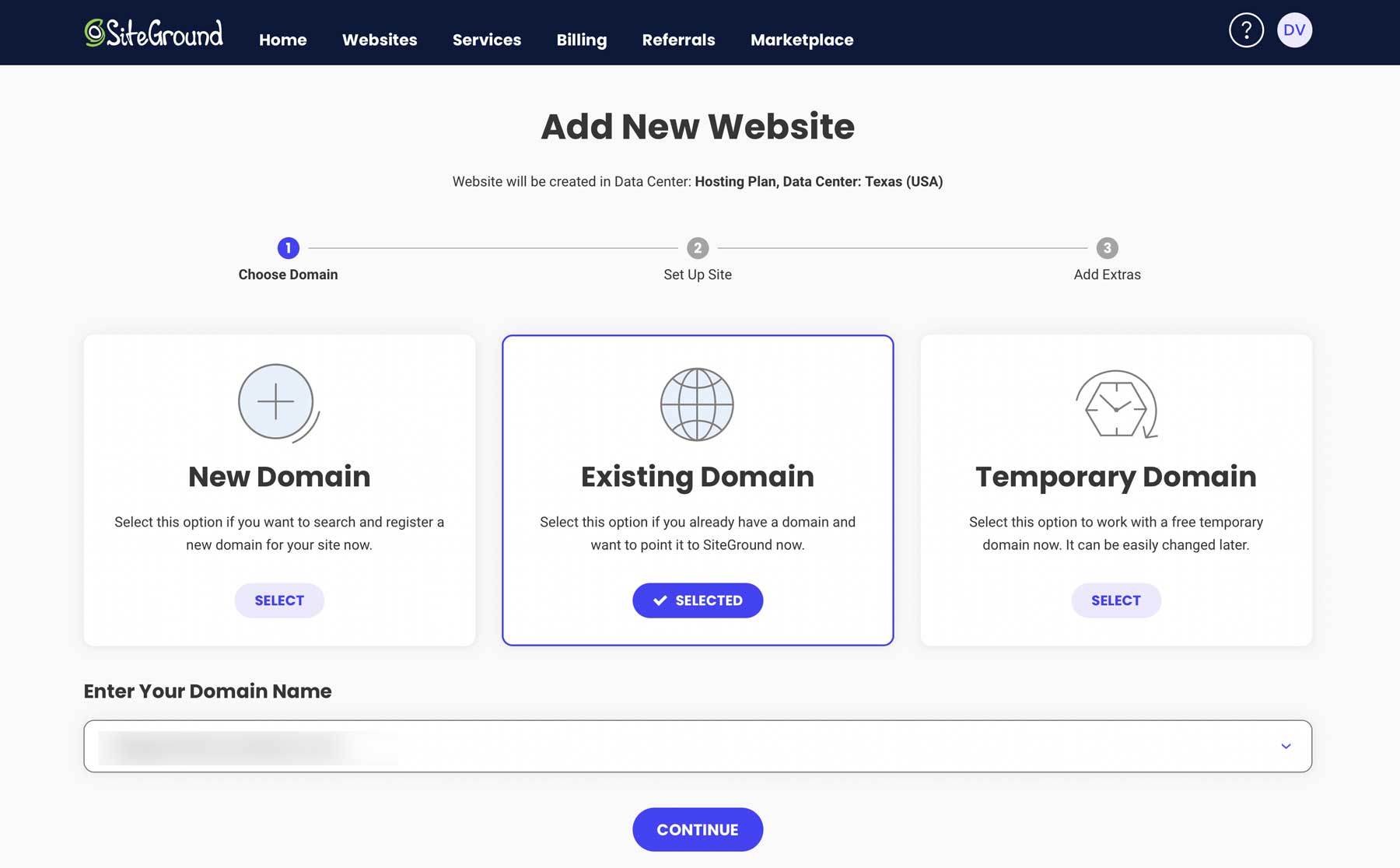
Ensuite, sélectionnez Démarrer un nouveau site Web .
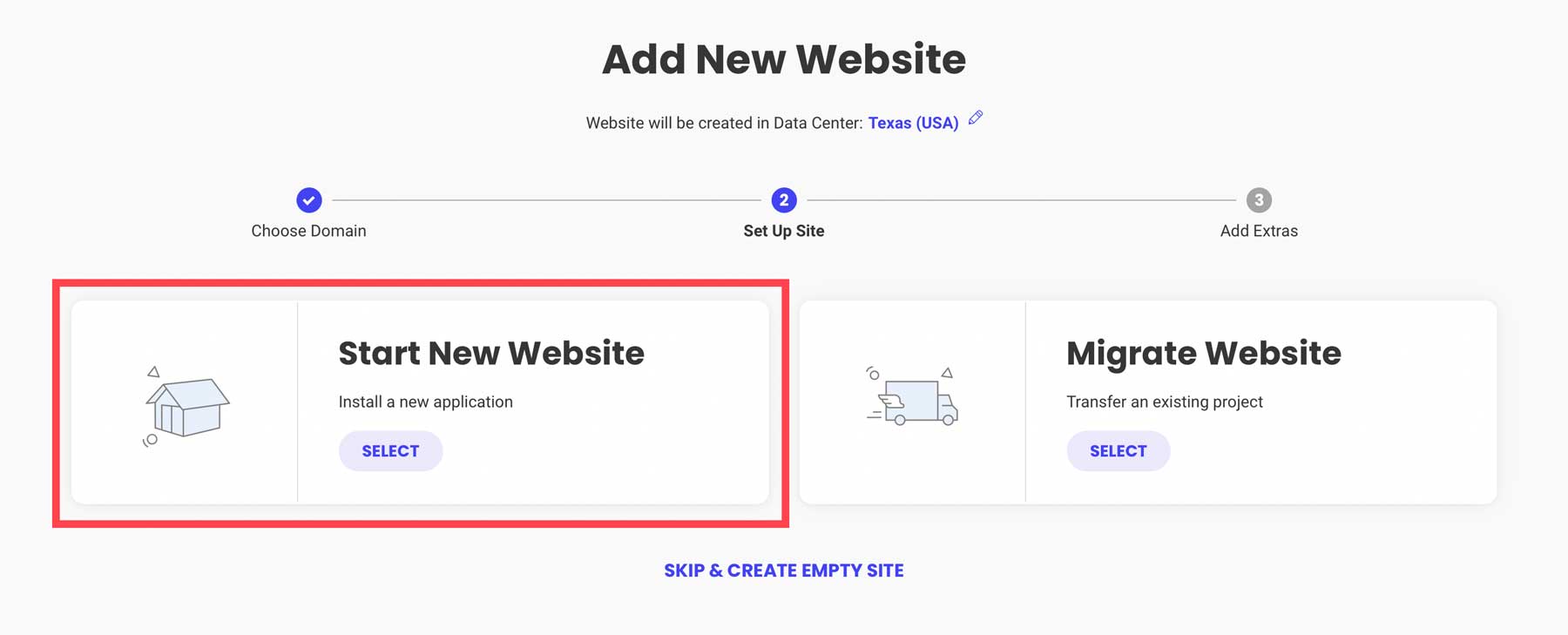
Choisissez WordPress pour l'application, ajoutez une adresse e-mail et un mot de passe (ce seront vos identifiants de connexion) et cliquez sur Continuer .
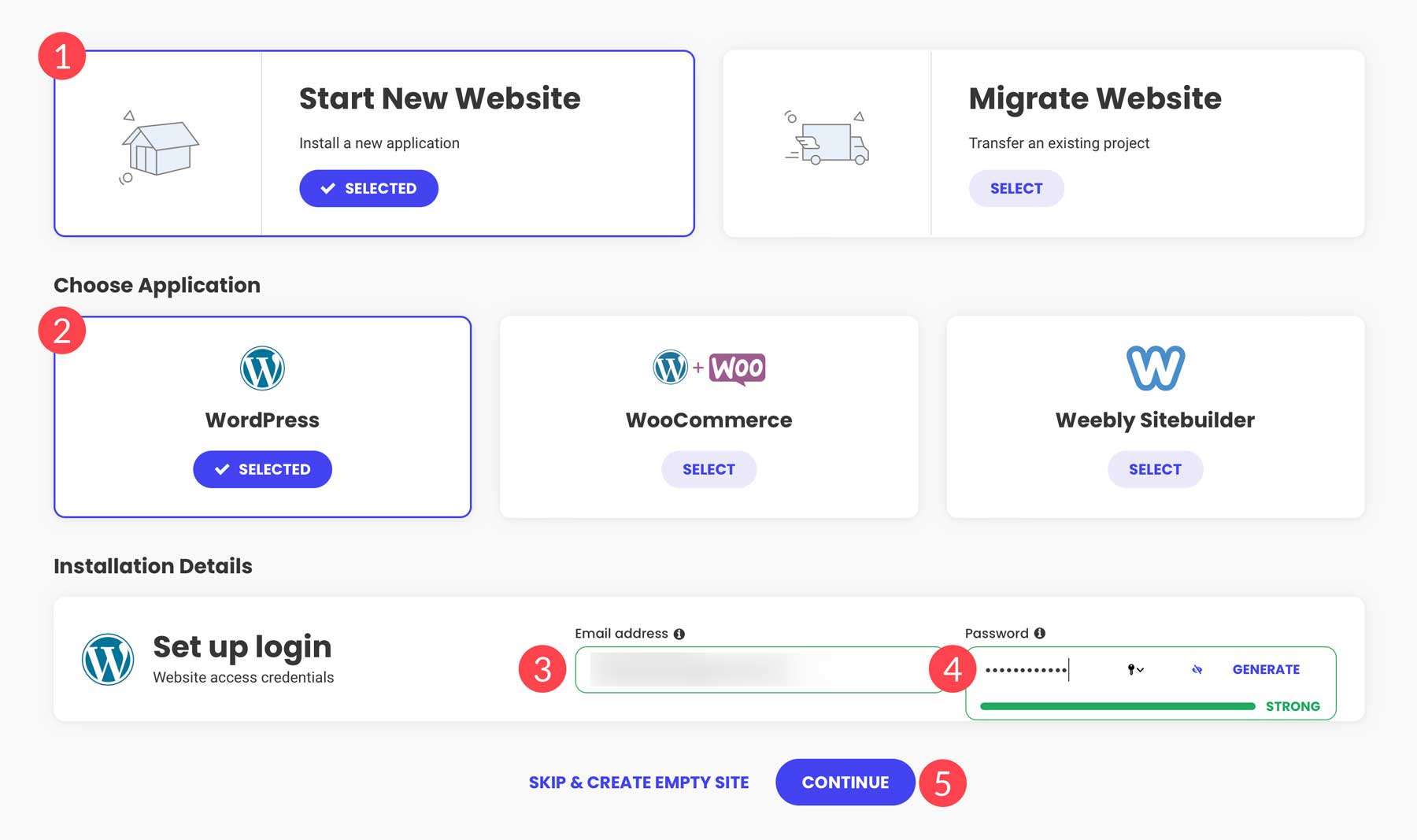
SiteGround lancera le processus de création d'espace sur son serveur pour votre site Web, d'optimisation des paramètres WordPress et d'installation de plugins comme le plugin Speed Optimizer.
Étape 5 : Configuration de votre site WordPress
Maintenant que WordPress est installé, vous verrez le tableau de bord pour la première fois, vous familiariserez avec ses paramètres et installerez un thème WordPress.
Connexion et tableau de bord
Il existe plusieurs façons d’accéder au tableau de bord WordPress. À l'aide de SiteGround, vous pouvez utiliser le tableau de bord Outils du site pour accéder à WordPress, gérer votre domaine, ajouter des adresses e-mail et installer votre certificat SSL, pour n'en nommer que quelques-uns. Pour accéder au tableau de bord WP, connectez-vous à votre compte SiteGround. Sous l'onglet Tableau de bord , cliquez sur Installer et gérer WordPress .
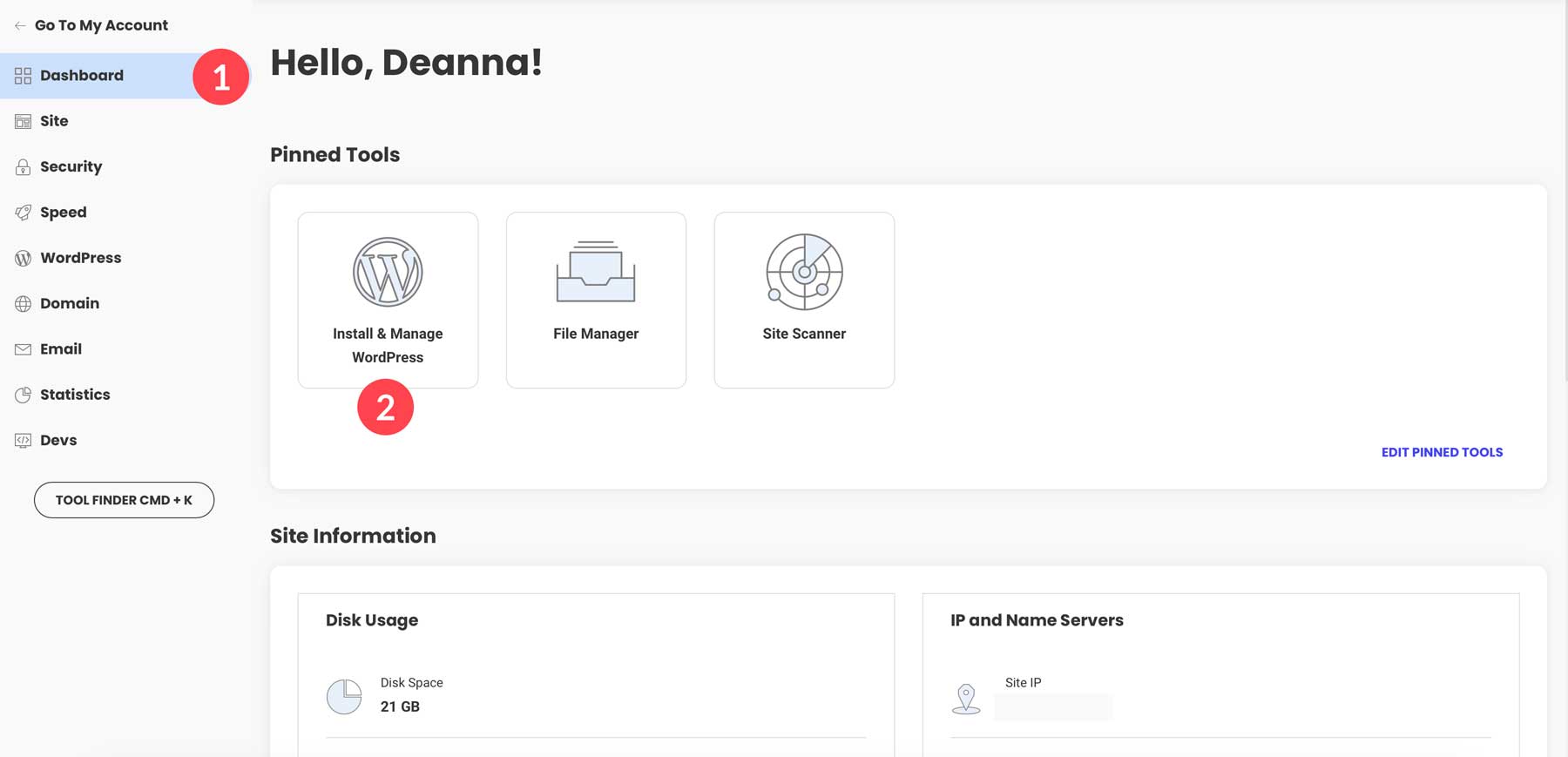
Dans Installer et gérer , cliquez sur l'icône sous l'onglet Actions pour accéder au tableau de bord d'administration WordPress.
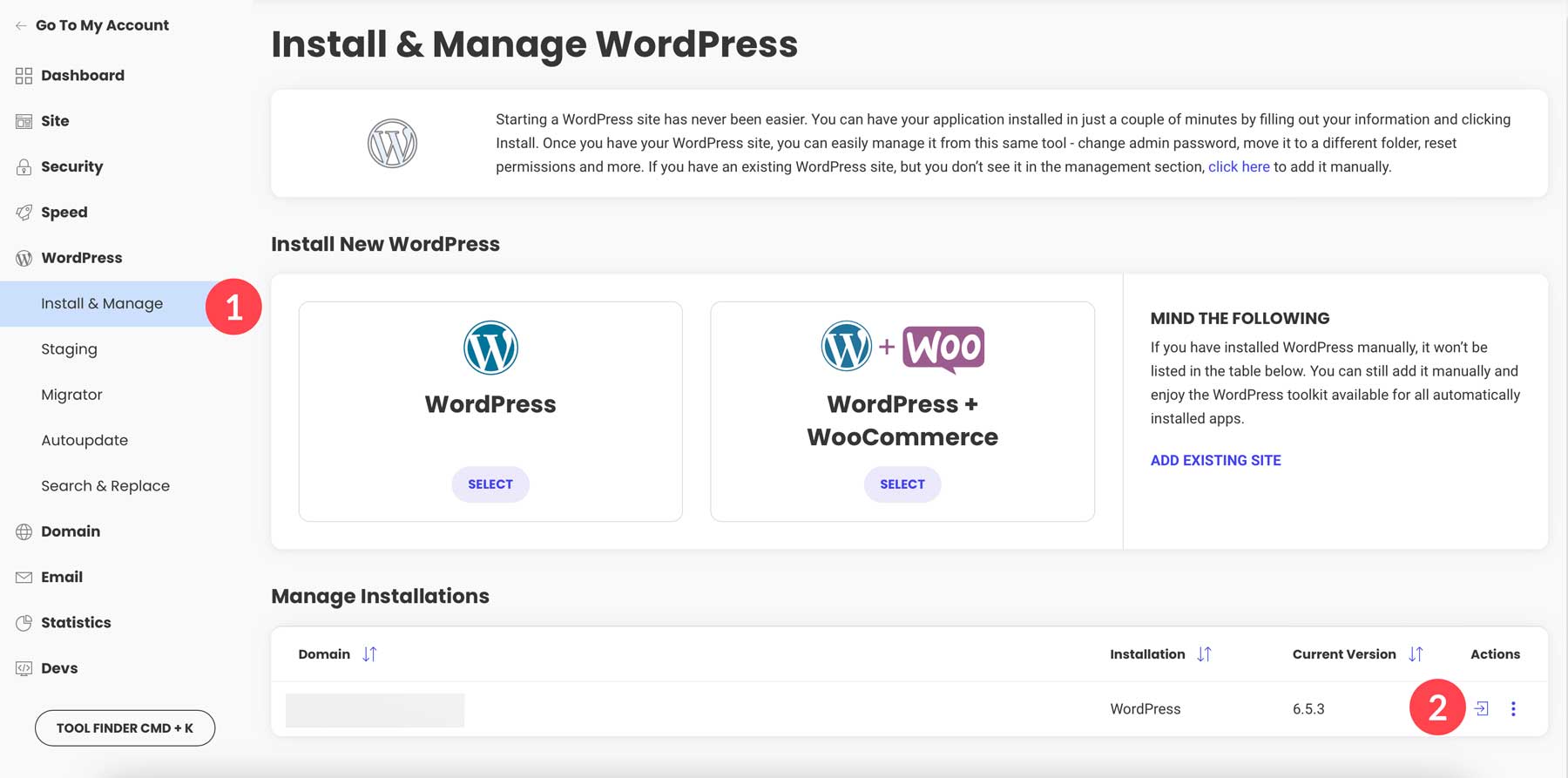
Alternativement, vous pouvez saisir l'adresse de votre site Web , suivie de wp-admin pour accéder à votre site Web, comme ceci :
www.votrenom de site Web.com/wp-admin
Lorsque vous vous connectez pour la première fois, vous atterrirez sur la page principale du tableau de bord, où vous verrez quelques liens sur le côté gauche. Nous fournirons un bref aperçu de chaque section afin que vous compreniez ce que chacune fait.
- Accueil : ici, vous verrez l'état général de votre site Web. Vous pouvez également avoir un aperçu de son état de santé, rédiger un article et parcourir les événements.
- Publications : une publication WordPress est un élément de contenu dynamique et temporel qui apparaît sur votre site Web sous forme de blog. Pensez-y comme à un article individuel ou à une entrée dans un journal numérique.
- Médias : gérez toutes vos pièces jointes, images et vidéos avec la bibliothèque multimédia intégrée de WordPress.
- Pages : les pages WordPress hébergent tout votre contenu statique. Pensez aux pages d'accueil, à propos ou de services. Ce contenu ne change généralement pas, contrairement aux publications, qui sont utilisées pour afficher un contenu changeant.
- Commentaires : gérez et modérez les commentaires dans le système de commentaires WordPress intégré. Vous pouvez même importer et exporter des commentaires, les désactiver et bien plus encore avec un plugin de commentaires, tel que Désactiver les commentaires.
- Apparence : ajoutez un thème, modifiez les fichiers de thème, personnalisez votre thème WordPress, et bien plus encore.
- Plugins : installez de nouveaux plugins premium gratuits ou tiers pour des fonctionnalités supplémentaires.
- Utilisateurs : ajoutez de nouveaux utilisateurs, attribuez des autorisations et personnalisez votre profil utilisateur.
- Outils : exportez ou importez des paramètres WordPress et des fichiers XML, restez informé de votre site Web dans l'outil Site Health, et bien plus encore.
- Paramètres : Ici, vous pouvez configurer la page d'accueil de votre site, les paramètres de discussion, les paramètres d'écriture, les paramètres de lecture, les permaliens, etc.
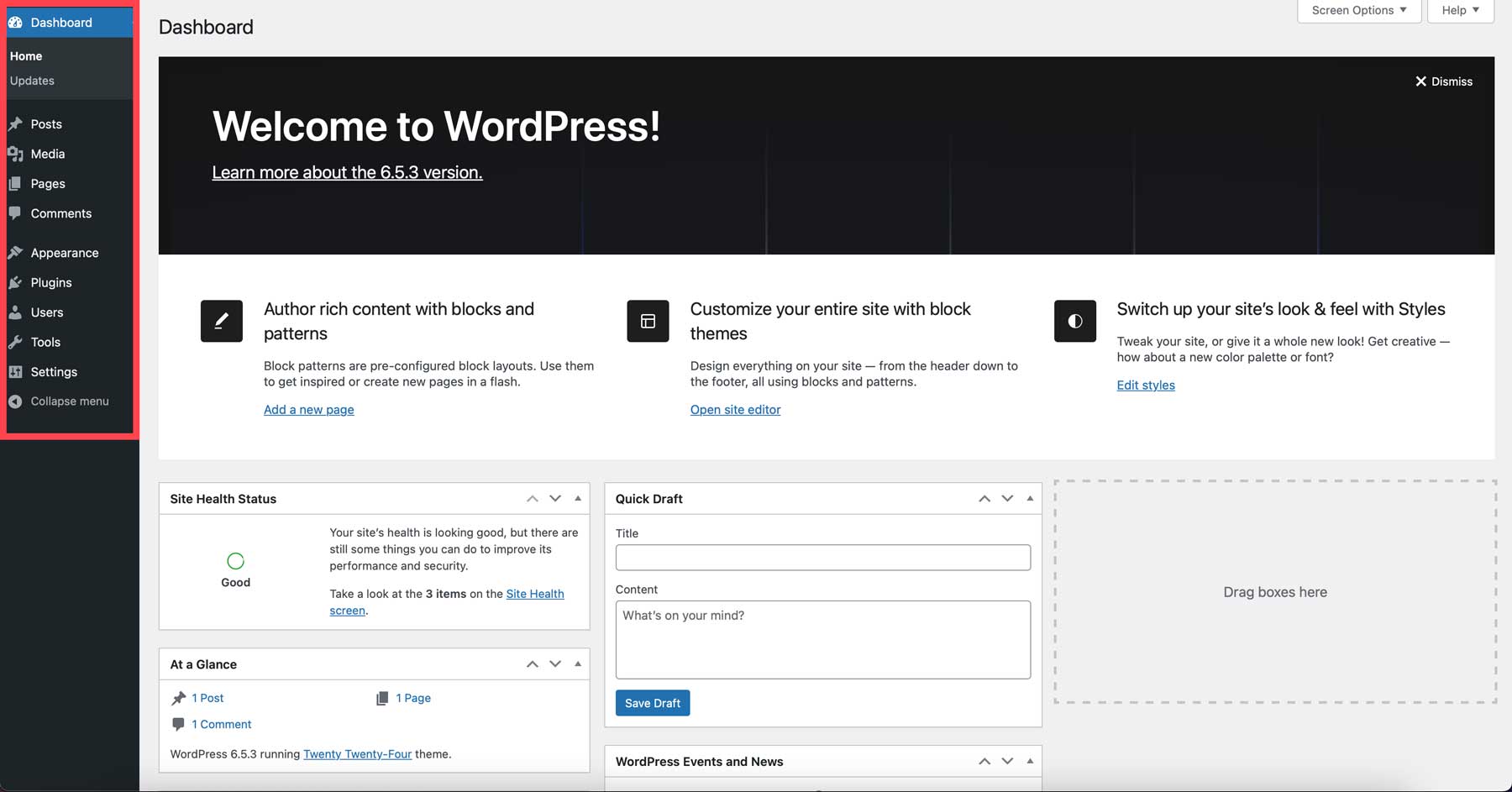
Paramètres essentiels
Une fois que vous avez compris où se trouvent tous les outils dans le tableau de bord WordPress, il reste quelques paramètres essentiels à configurer. Le premier est le titre de votre site. Il s'agit du nom affiché en haut de votre site Web et des résultats des moteurs de recherche. Choisissez un titre clair et concis qui reflète l'objectif ou l'identité de marque de votre site Web. Pour modifier le titre de votre site, accédez à Paramètres > Général et ajoutez un titre de site . Vous devez également ajouter un slogan , une courte description du site ou le slogan de votre entreprise.
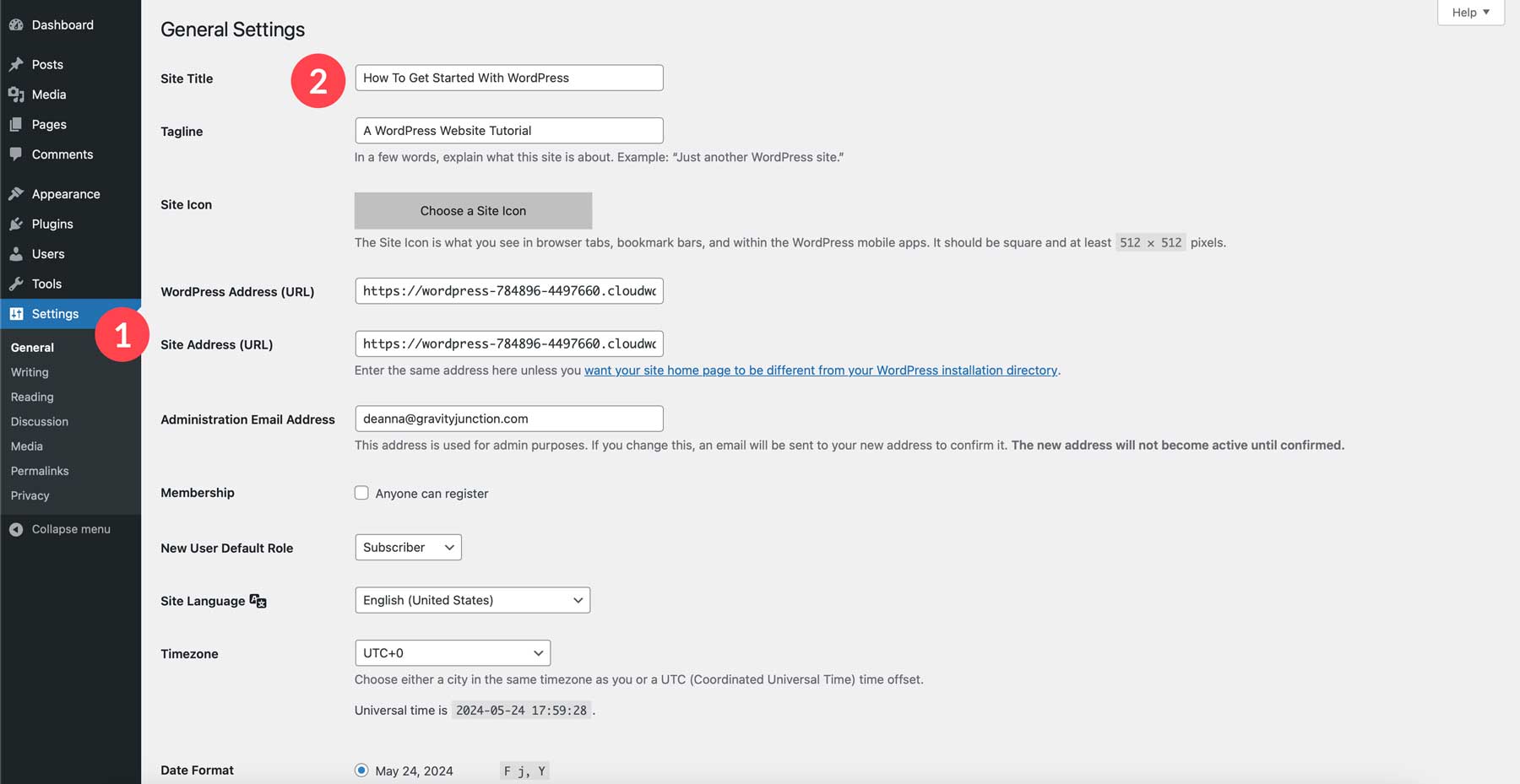
Vous devez également mettre à jour vos permaliens. Les URL permanentes (adresses Web) sont attribuées à vos publications et pages. Les permaliens avec des mots-clés pertinents peuvent améliorer le référencement et l'expérience utilisateur. Il existe plusieurs structures de liens permanents, l'option la plus conviviale pour le référencement incluant généralement le nom de la publication. Pour modifier les permaliens, accédez à Paramètres > Permaliens et sélectionnez le nom de la publication. Vous pouvez également remplacer le titre des catégories et des balises par un titre personnalisé dans les champs facultatifs.
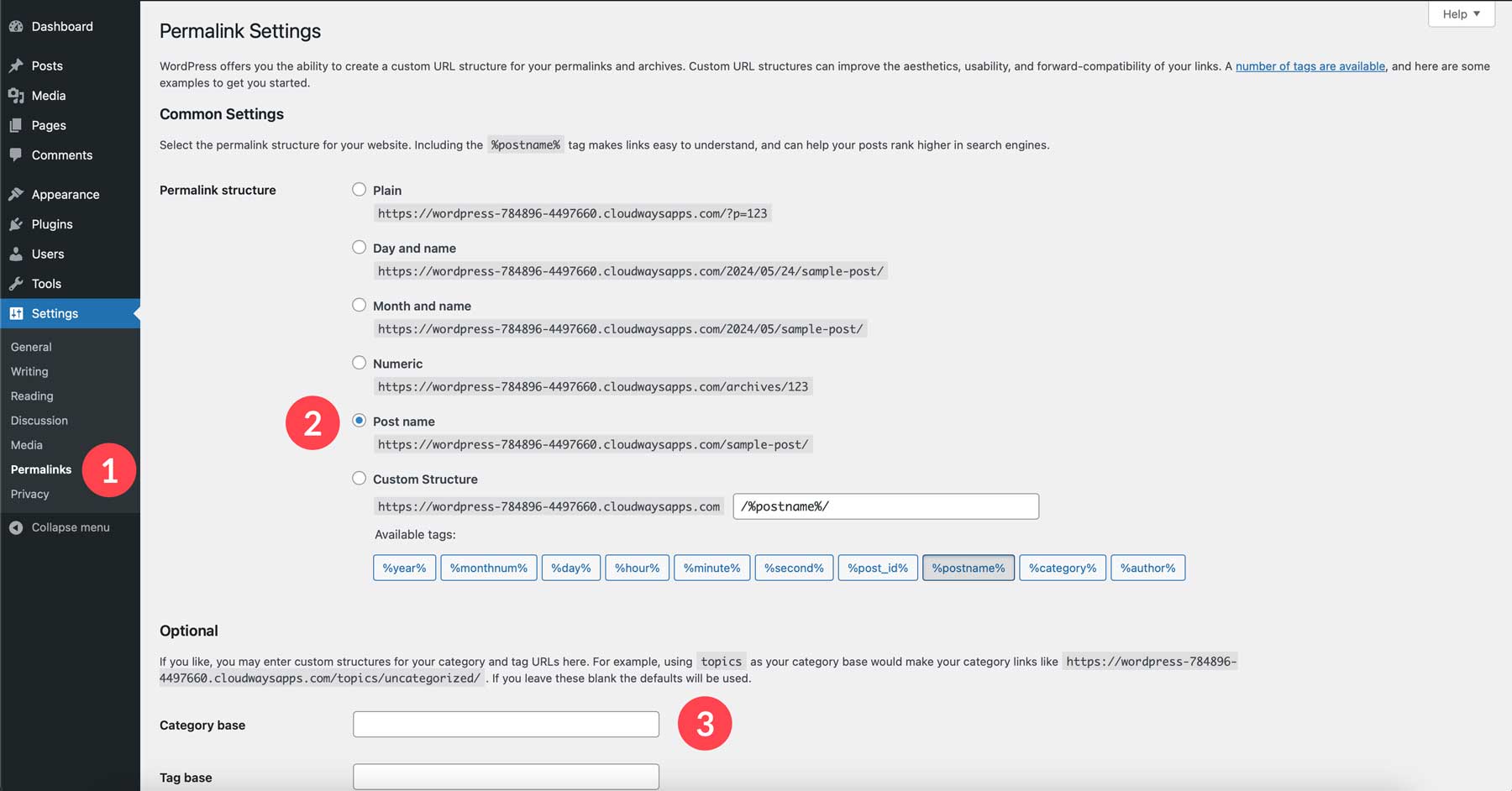
Voici quelques paramètres supplémentaires que vous souhaiterez peut-être explorer dans le tableau de bord WordPress :
- Date et heure : assurez-vous que votre site Web affiche le fuseau horaire et le format de date corrects pour votre public.
- Paramètres de lecture : contrôlez le nombre de publications qui apparaissent sur votre page d'accueil et choisissez d'afficher une publication complète ou simplement un résumé.
- Paramètres de discussion : décidez si vous souhaitez autoriser les commentaires sur votre site Web et modérez-les avant qu'ils ne deviennent publics.
N'oubliez pas que vous pouvez toujours revoir et ajuster ces paramètres à mesure que votre site Web évolue. N'hésitez pas à explorer les options de votre tableau de bord WordPress pour personnaliser les paramètres de votre site Web.
Thèmes WordPress
Un thème WordPress est essentiellement l’ équipement de votre site Web. Il contrôle la mise en page, les éléments de conception et l’apparence générale de votre site Web sans affecter les fonctionnalités de base de WordPress lui-même. Bien que les thèmes offrent une mise en page et un style prédéfinis, la plupart offrent un certain degré de personnalisation. Vous pouvez souvent modifier les couleurs et les polices et ajouter des mises en page personnalisées pour personnaliser votre site Web dans le cadre du thème.
Il existe des milliers de thèmes WordPress gratuits et premium disponibles, répondant à une vaste gamme de styles et de fonctionnalités. Que vous créiez un blog personnel, un site Web professionnel ou une boutique en ligne, il existe un thème adapté à vos besoins. L’une des options les plus polyvalentes est Divi.
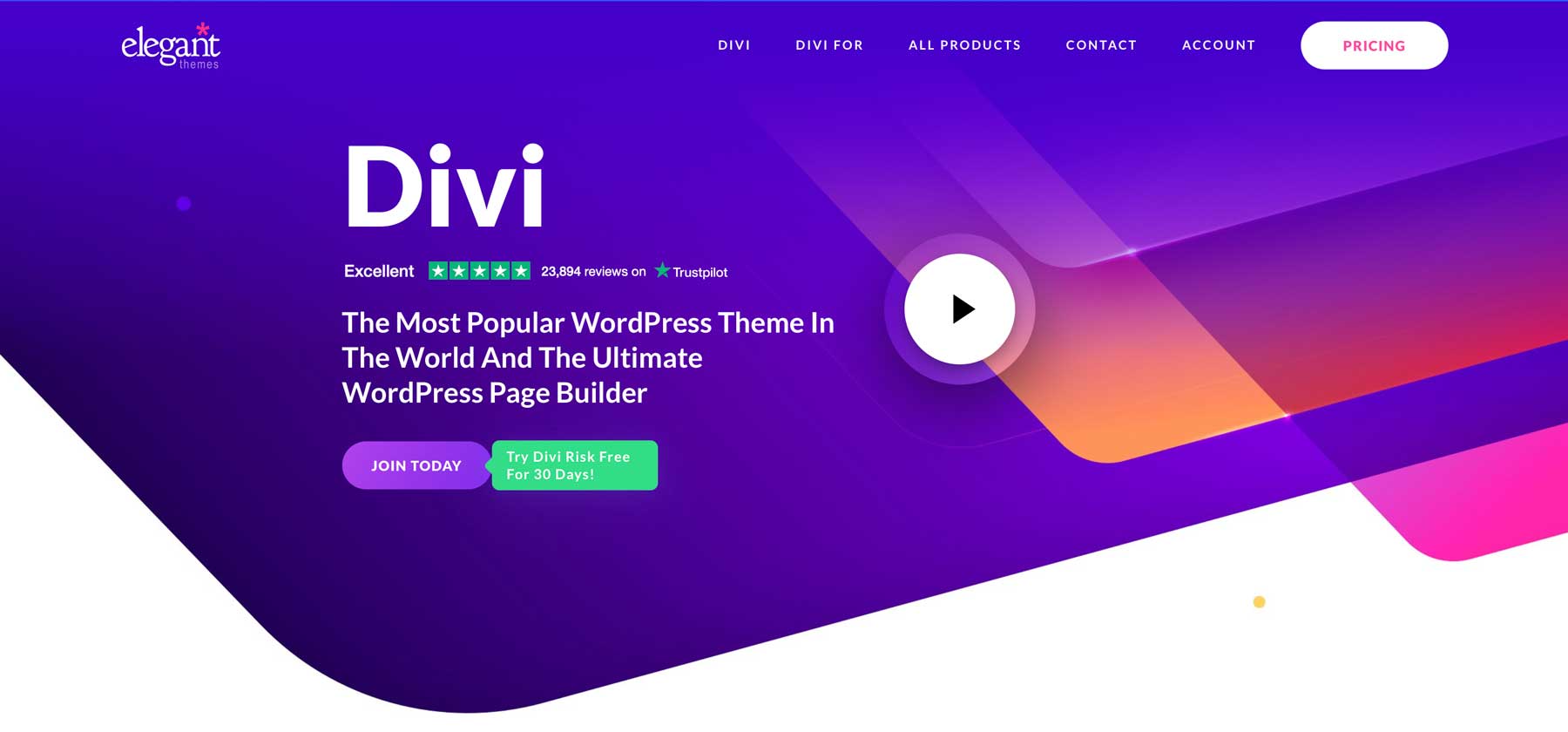
C'est l'un des thèmes WordPress les plus personnalisables du marché, grâce à un générateur de pages par glisser-déposer sans code, le Visual Builder. Il dispose de plus de 200 modules de conception permettant de personnaliser des pages Web, notamment des accordéons, des modules de blog, des galeries d'images, etc. Divi dispose également d'un puissant générateur de thèmes qui vous permet de concevoir tous les aspects de votre site, y compris les en-têtes et pieds de page, ainsi que les modèles de page pour les publications, les archives, les résultats de recherche, les catégories, entre autres.
Divi héberge également un incroyable constructeur de sites Web IA, Divi AI. Il peut facilement générer des copies Web, des images, du code et des mises en page complètes de pages Web. Considérez-le comme votre assistant personnel d'IA qui peut créer des textes adaptés à votre marque et des images pertinentes en connaissant le titre et le slogan de votre site. Divi AI est profondément intégré à la base de code de Divi, il comprend donc Divi comme sa poche. Avec Divi AI, vous pouvez créer des sites Web complets en une fraction du temps qu’il faudrait pour coder à la main. Cela, et c'est aussi convivial.
Obtenez Divi
Achetez un abonnement à des thèmes élégants
Pour utiliser Divi, vous devrez d’abord souscrire un abonnement. Divi propose des prix abordables, surtout par rapport à ses concurrents. La plupart des thèmes WordPress proposent des abonnements annuels pour leurs thèmes, mais ils ne fournissent généralement qu'un seul site Web par licence. Avec Divi, vous paierez un forfait de 89 $ par an pour l'utiliser sur autant de sites Web que vous le souhaitez. Il existe également Divi Pro , qui vous donne accès à tout ce qui se trouve dans l'écosystème Divi pour la modique somme de 277 $ par an . Il vous donne accès à Divi Teams pour la collaboration entre collègues et clients. Il existe également Divi Cloud, qui fournit un stockage cloud pour toutes vos mises en page Divi, et Divi VIP, une suite d'assistance technique en gants blancs pour une assistance technique dans les 30 minutes, garantie.
Démarrer avec Divi est super simple. Visitez le site Web Elegant Themes et cliquez sur le bouton Tarifs en haut à droite.
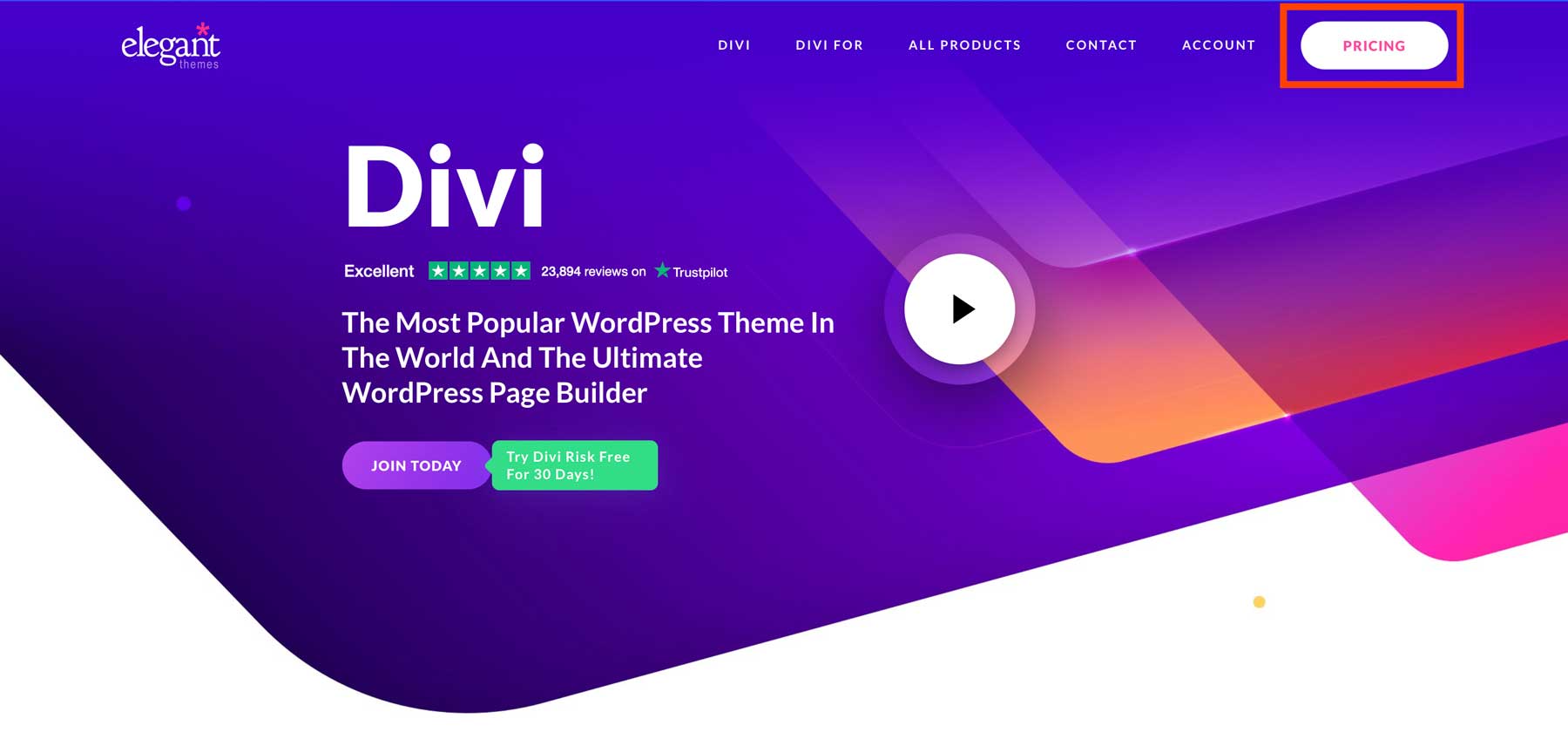
Choisissez un forfait Thèmes élégants et cliquez sur le bouton S'inscrire aujourd'hui pour continuer.
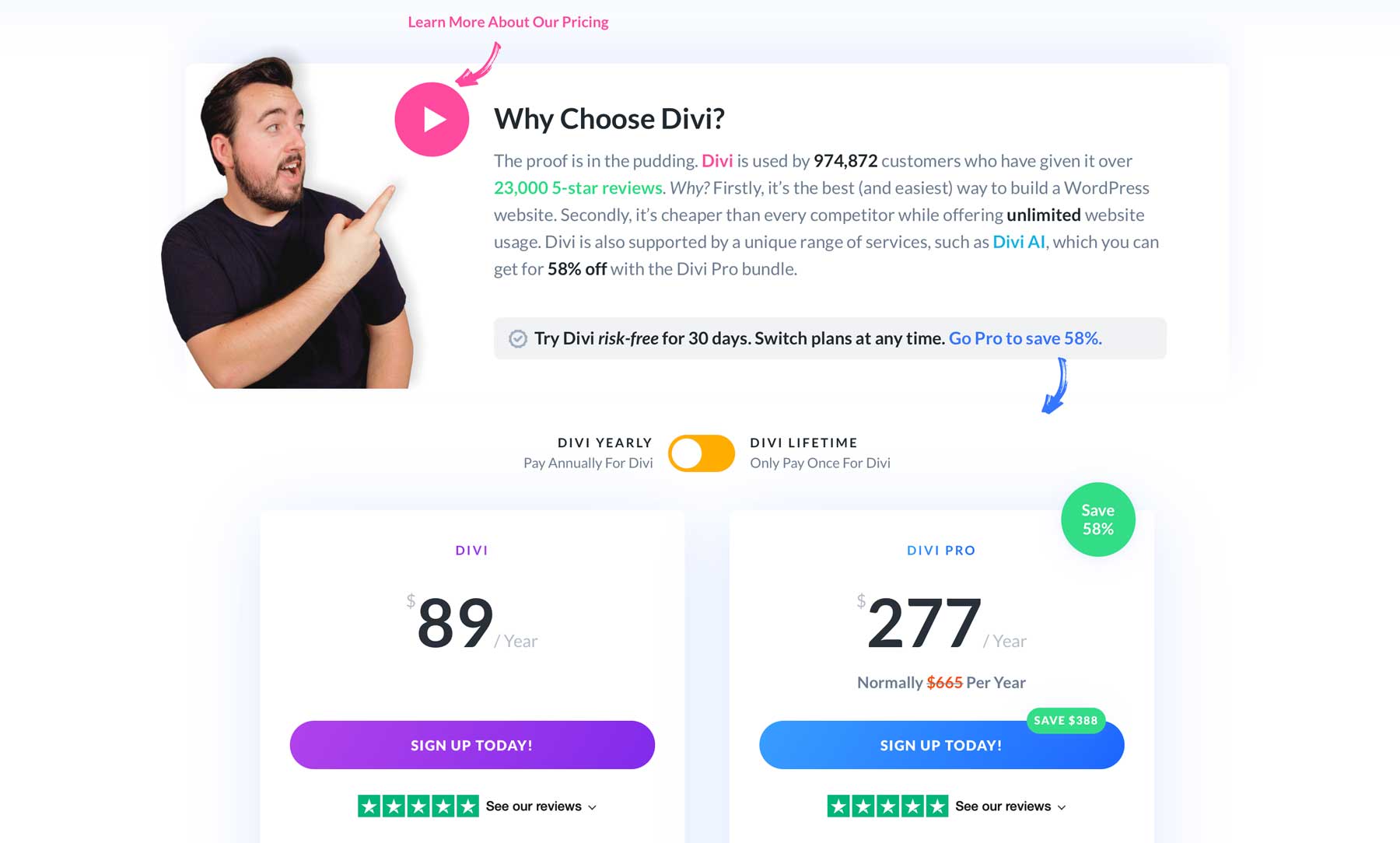
Une fois votre achat terminé, vous pouvez télécharger le thème Divi à installer sur votre site Web.
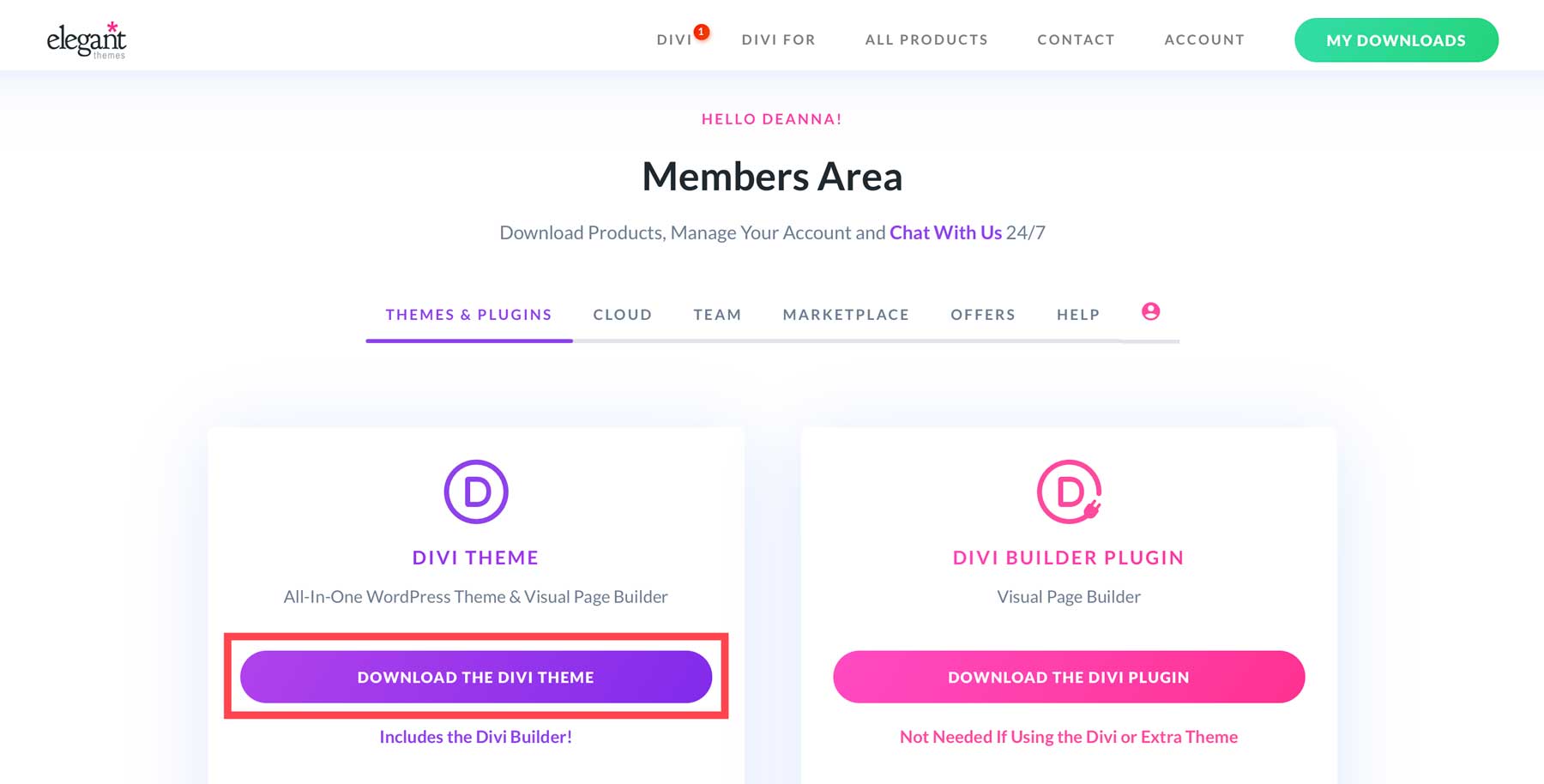
Obtenez Divi
Générer une clé API de thèmes élégants
Avant d'installer Divi, vous devez générer une clé API dans l'espace membre. Les clés API sont importantes pour plusieurs raisons. Tout d’abord, pour que le framework Divi continue de fonctionner de manière optimale, vous devez vous assurer qu’il exécute la dernière version. De plus, une clé API donne accès à tous les produits Divi que vous achetez, y compris Divi AI, pour générer des mises en page.
Pour générer une nouvelle clé, accédez à l'onglet Compte et cliquez sur Nom d'utilisateur et clé API dans le menu déroulant.
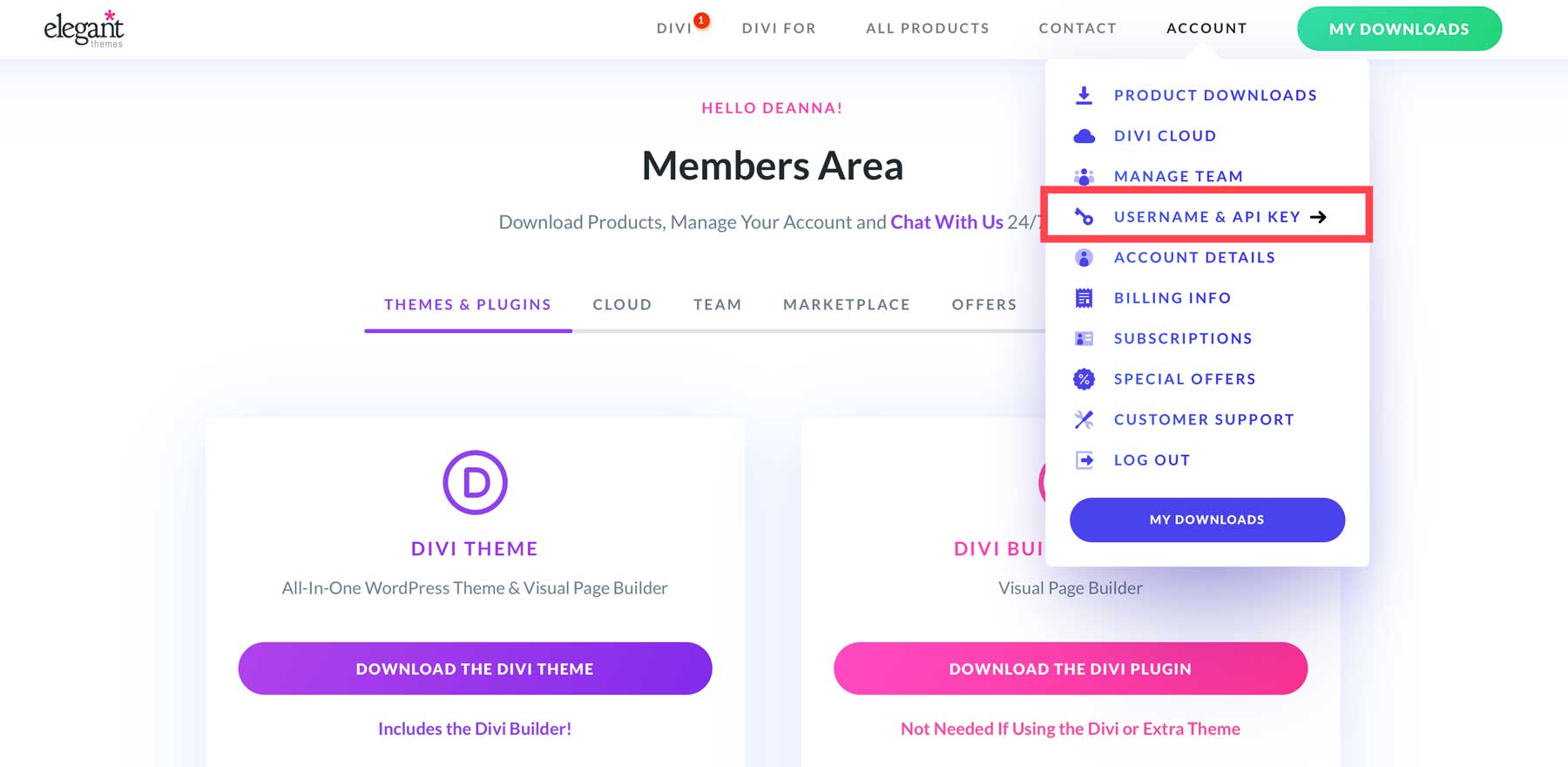
Faites défiler la page et cliquez sur Générer une nouvelle clé API.
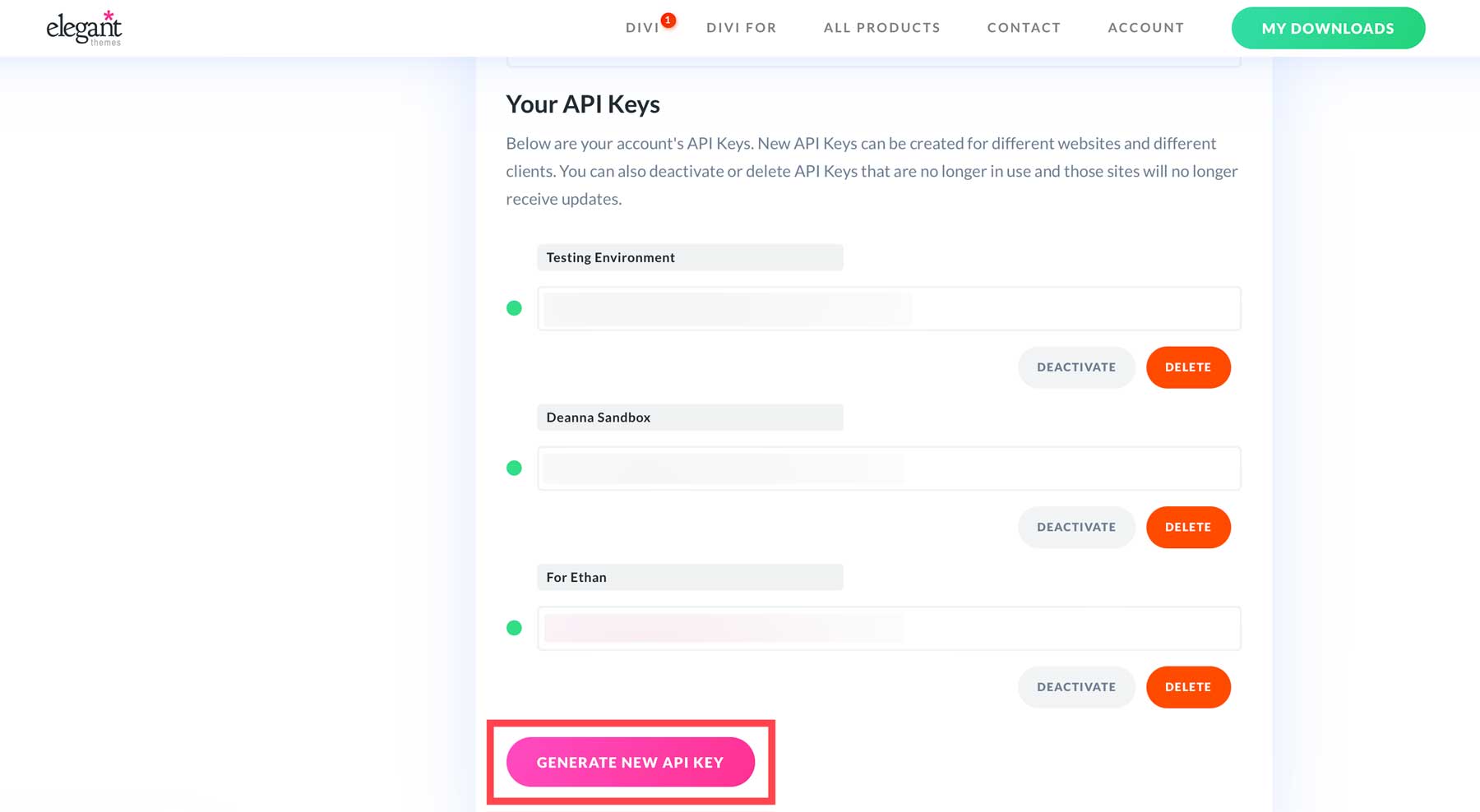
Assurez-vous de donner à la clé un nom unique et passez la souris sur le champ clé pour la copier. Enregistrez votre nom d’utilisateur et votre nouvelle clé API dans un endroit sûr, car vous en aurez besoin au moment d’installer Divi.
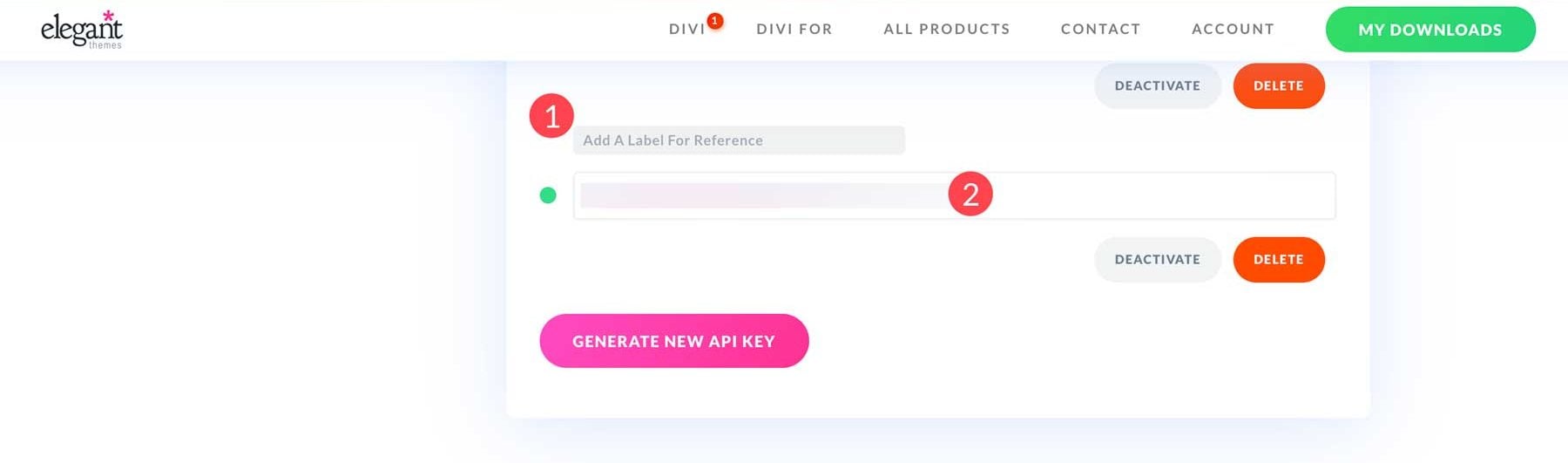
Installez le thème WordPress Divi
Nous devrons installer Divi avant d’ajouter du contenu. Accédez à Apparence > Thèmes > Ajouter un nouveau thème .
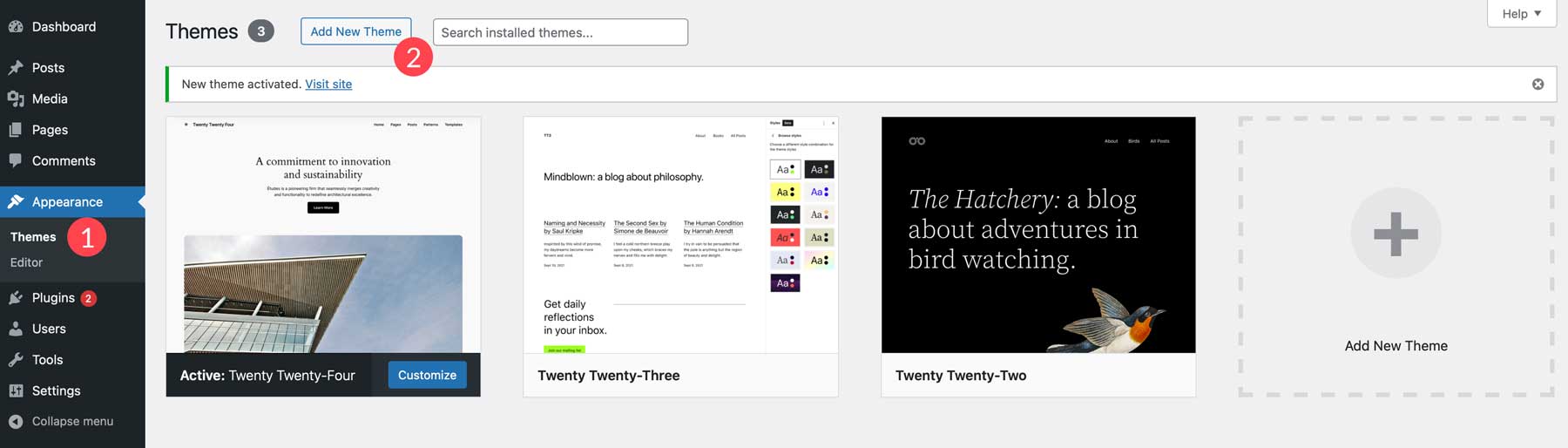

Ensuite, cliquez sur le bouton de téléchargement du thème .
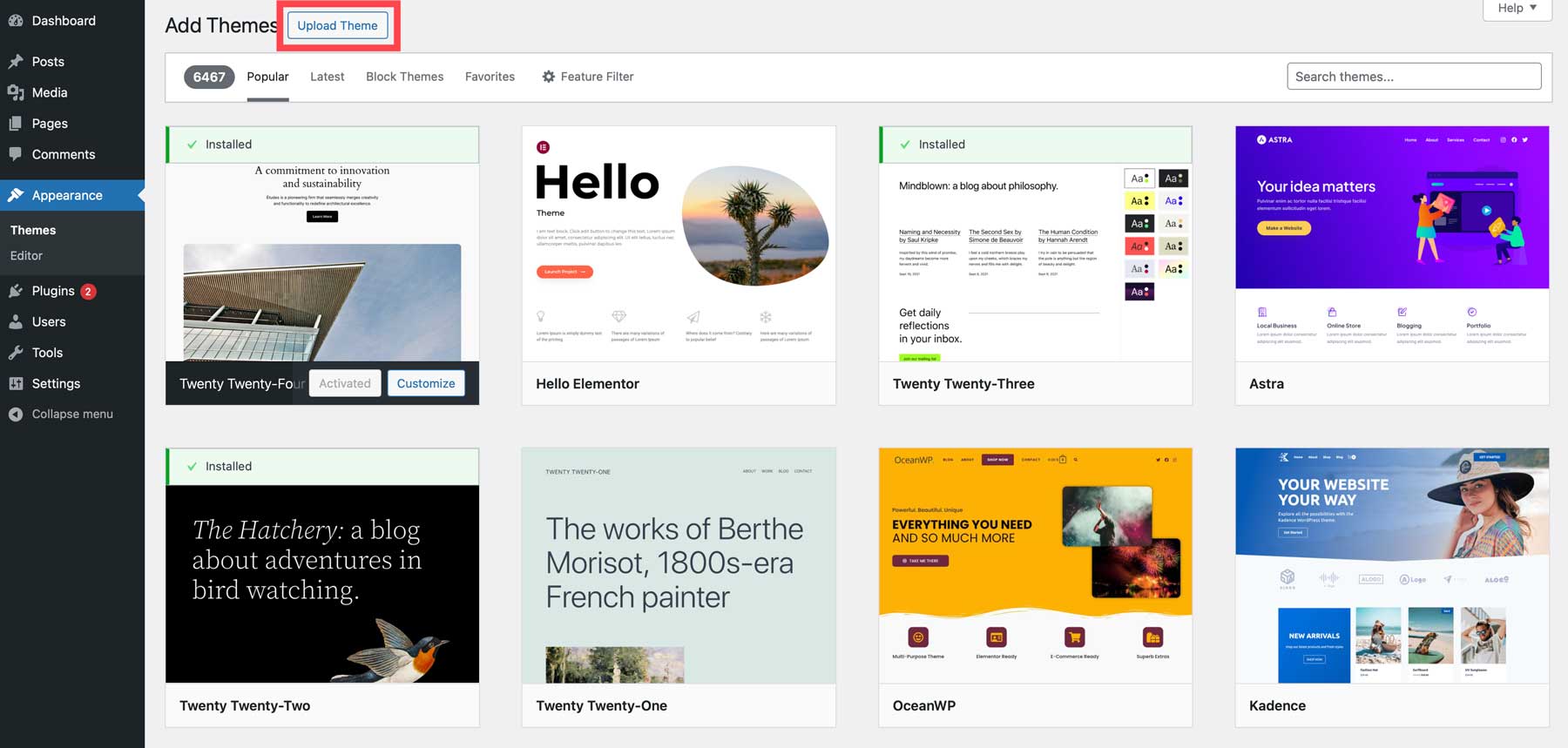
Pour installer Divi, cliquez sur le bouton Choisir un fichier , localisez le fichier Divi compressé sur votre disque dur et cliquez sur le bouton de téléchargement .
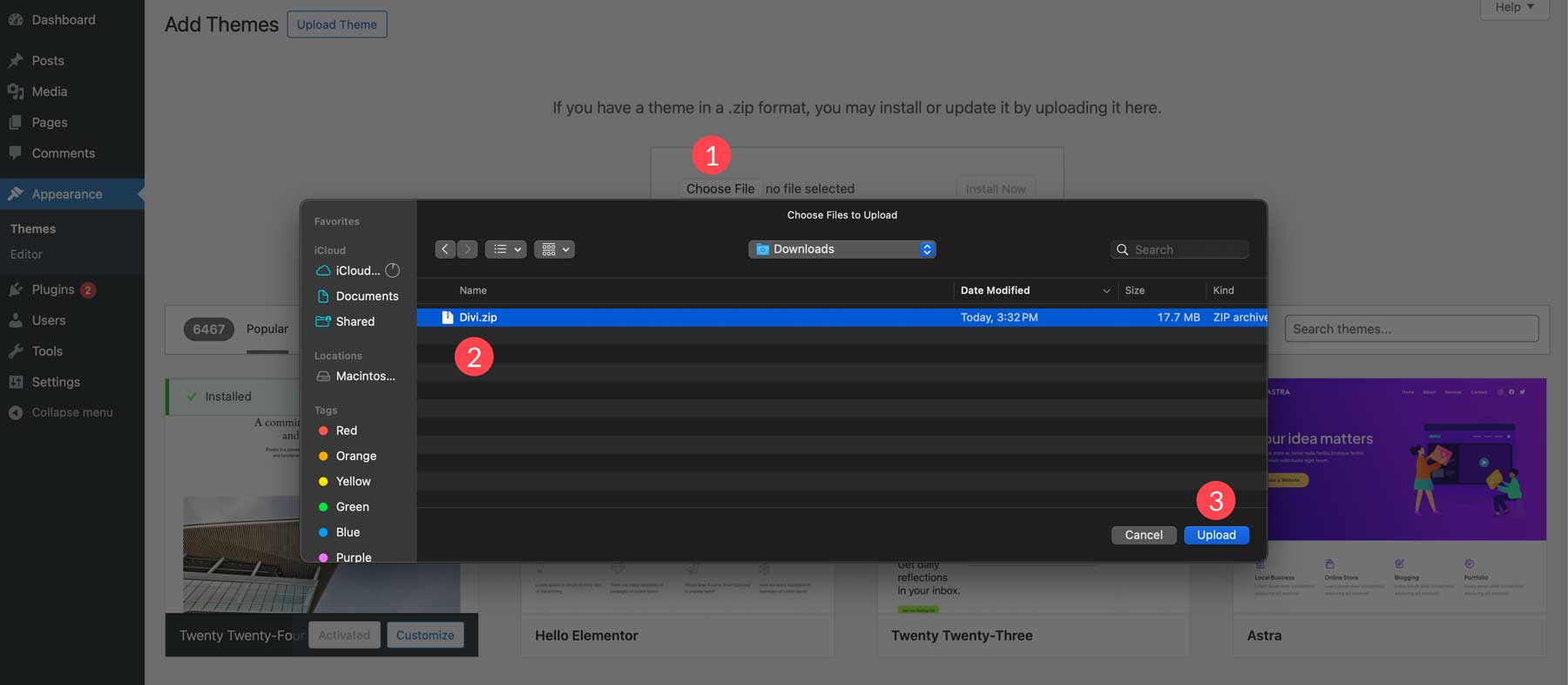
Ensuite, cliquez sur Installer maintenant.
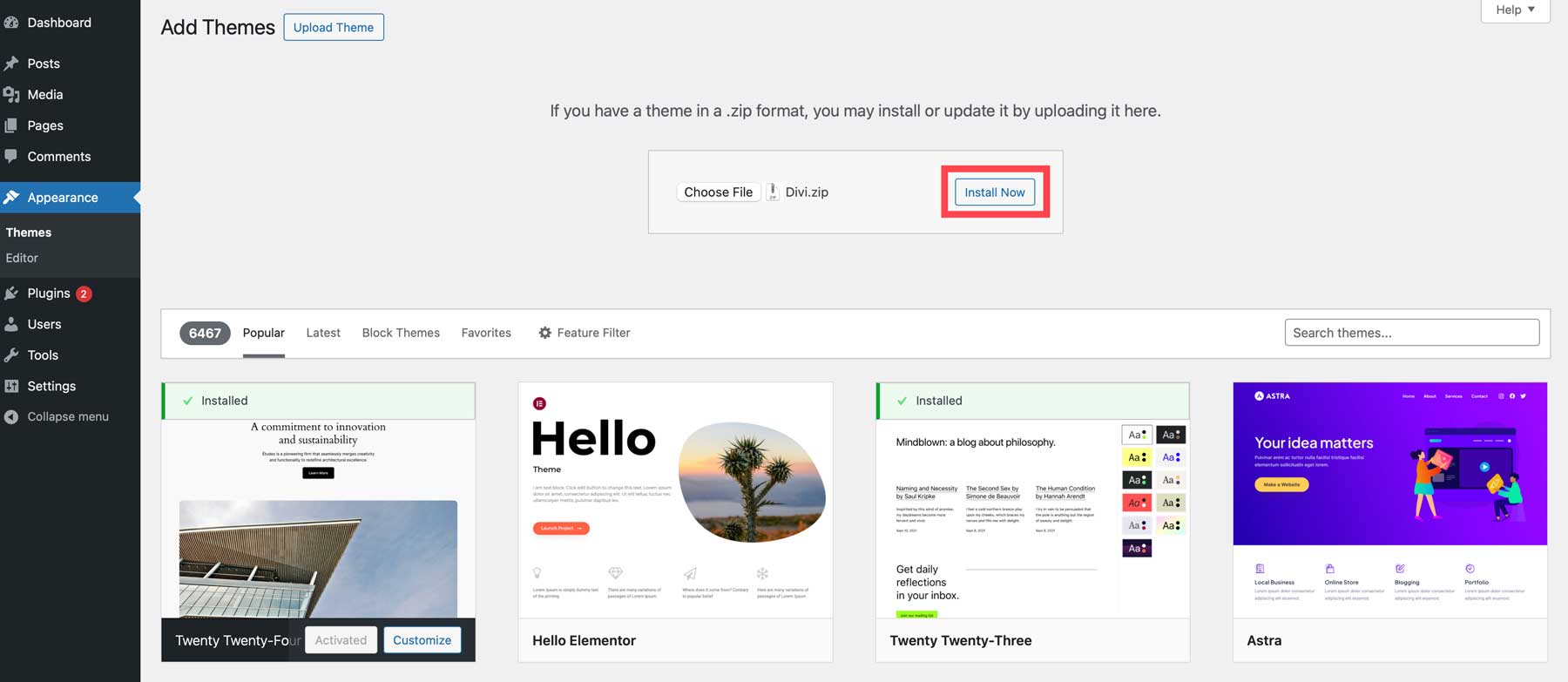
Cliquez sur le lien Activer pour installer Divi sur votre site WordPress.
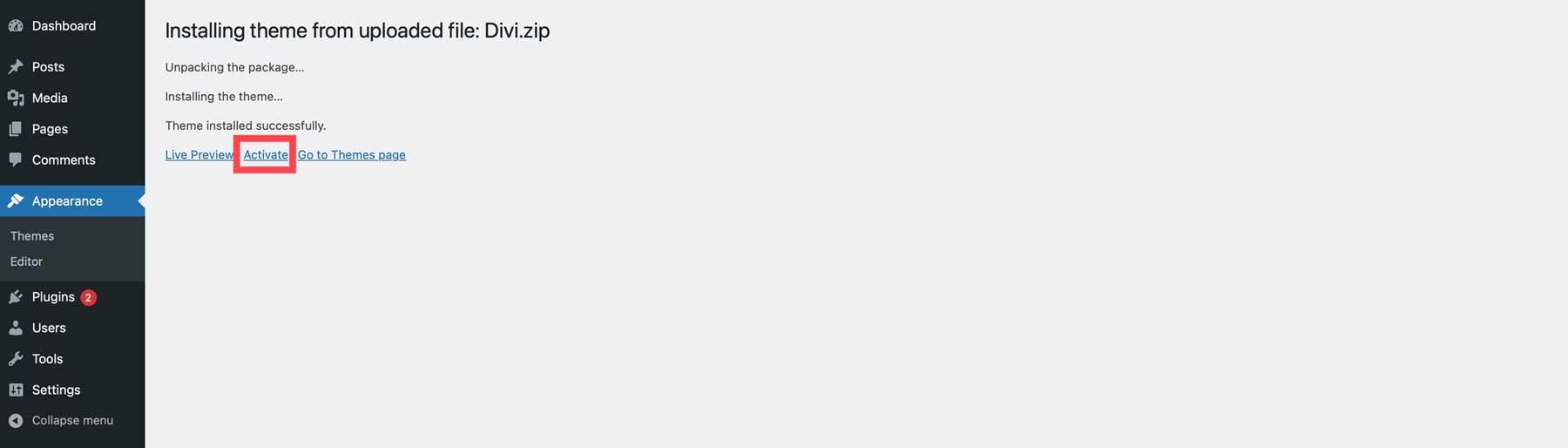
Installer la clé API Divi
La dernière étape de l’installation de Divi consiste à ajouter la clé API que nous avons générée à l’étape précédente. Accédez à Divi > Options du thème > Mises à jour .
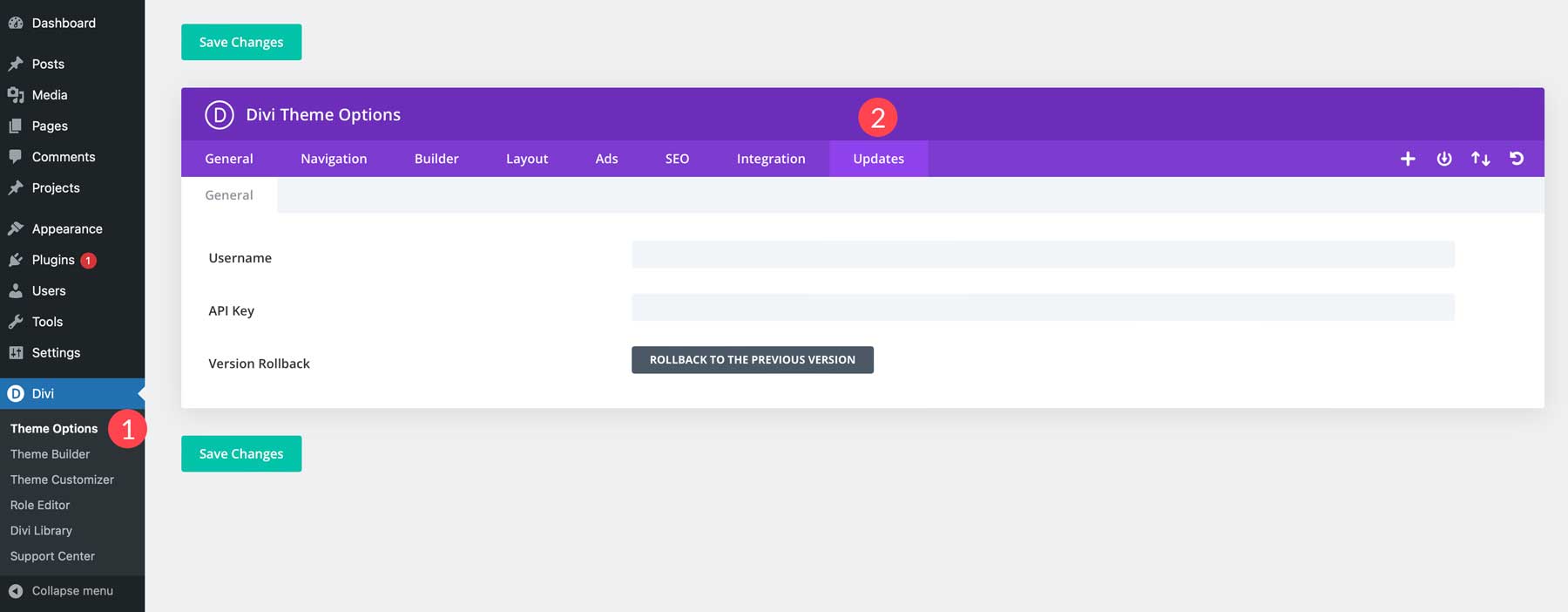
Enfin, collez le nom d'utilisateur et la clé API dans les champs et cliquez sur le bouton Enregistrer les modifications .
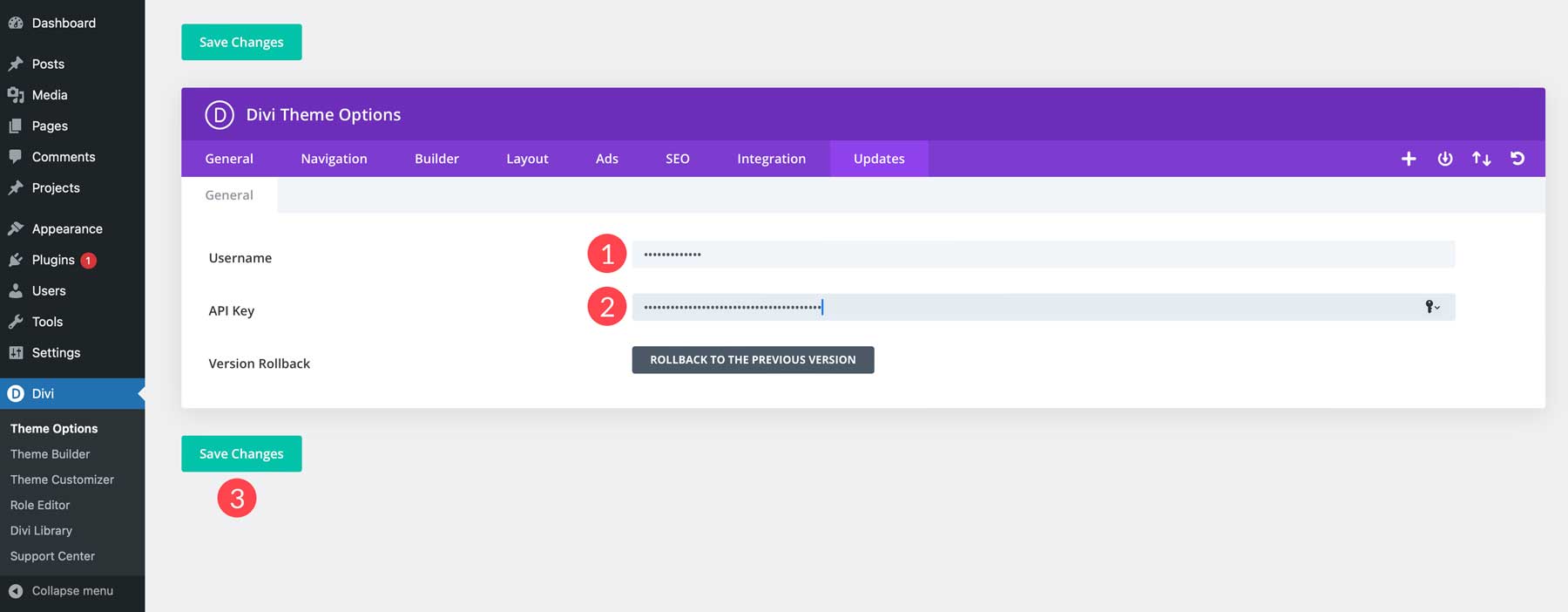
Étape 6 : Création du contenu de votre site Web
La prochaine étape de notre guide sur la façon de démarrer avec WordPress consiste à ajouter du contenu. Nous expliquerons à quel point il est facile d'ajouter une nouvelle page et de créer votre premier message. Mais avant de faire cela, vous devez comprendre la différence entre les pages et les publications. Les pages affichent généralement du contenu qui ne change pas (statique), comme un contact ou une page d'accueil. En revanche, les publications sont considérées comme dynamiques car leur contenu change régulièrement. Par exemple, en utilisant le thème Divi, vous utiliserez Theme Builder pour créer un modèle de publication et l’éditeur Gutenberg pour ajouter du contenu à ce modèle. Les publications sont généralement des articles, des recettes ou similaires et sont attribuées à des catégories.
Créer une publication avec WordPress
Il existe plusieurs façons de créer une publication dans WordPress. Vous pouvez utiliser l'éditeur Gutenberg ou, si vous utilisez le thème Divi, le Divi Builder. Créer une nouvelle publication pour votre site Web est facile. Accédez à Tous les messages > Ajouter un nouveau message .
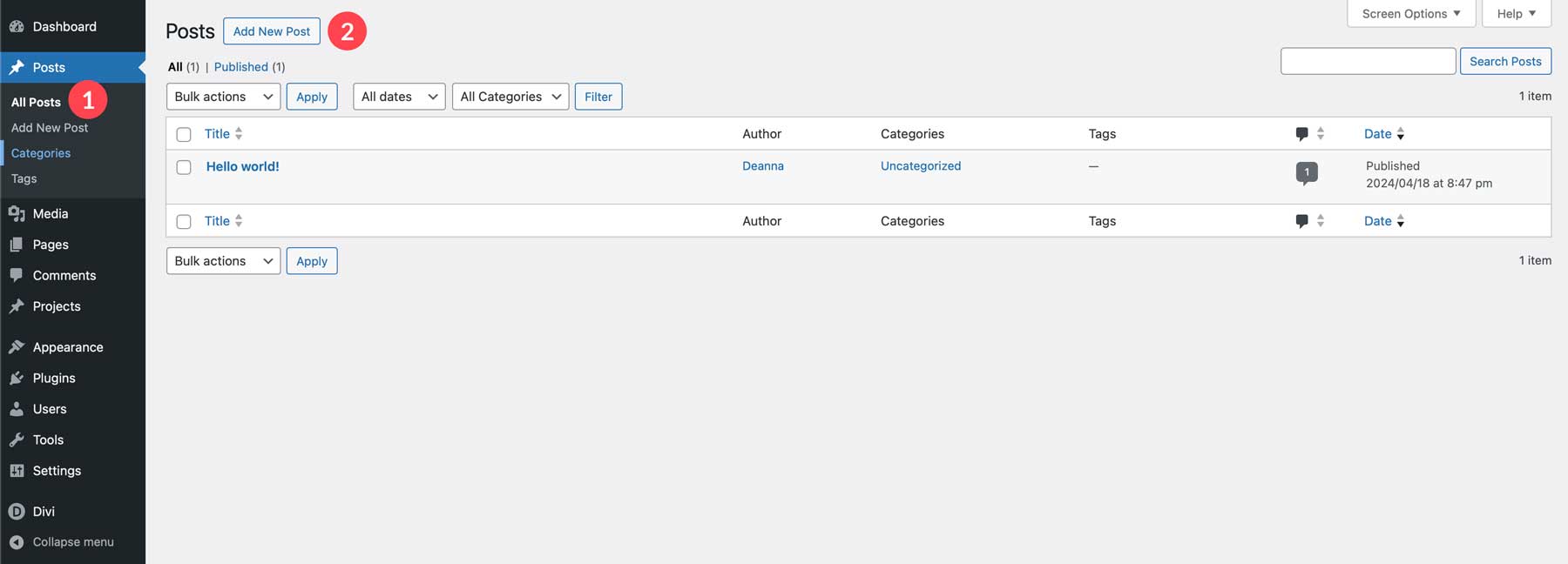
Ensuite, donnez un titre à votre message et sélectionnez le Divi Builder ou l' éditeur par défaut .
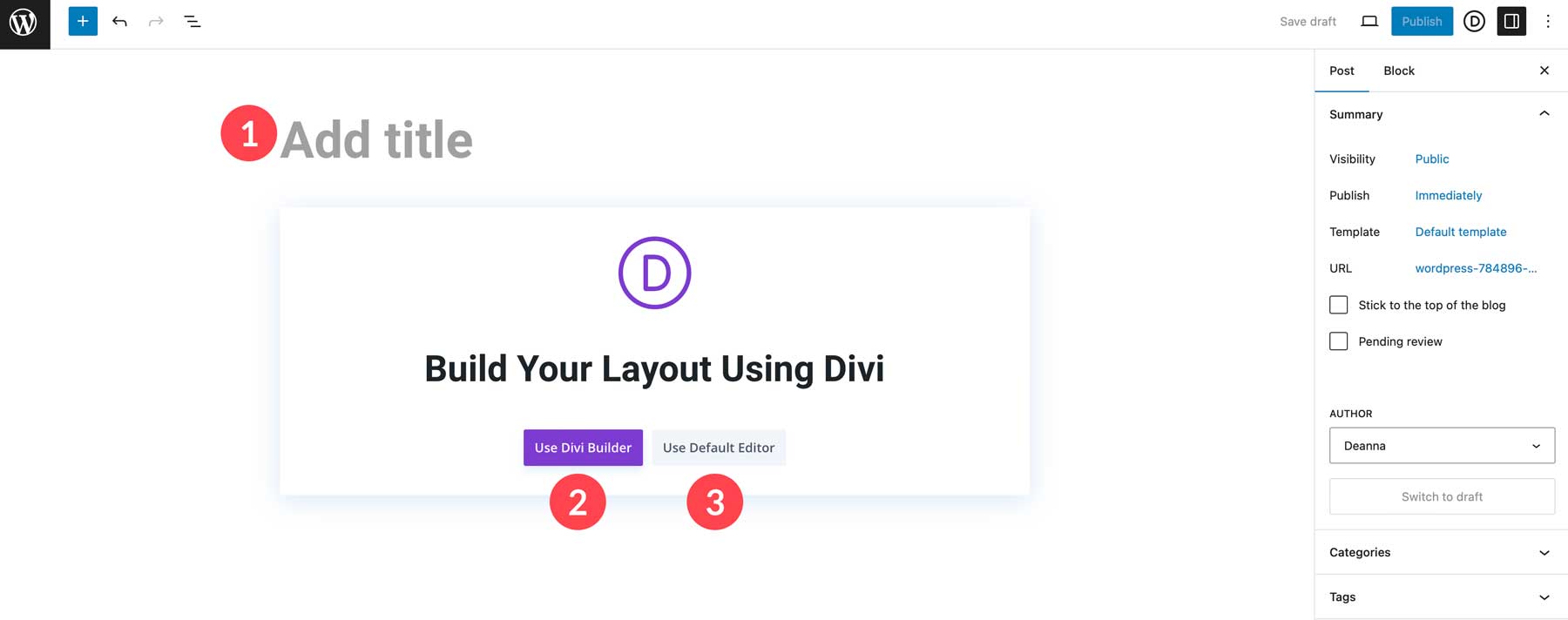
Vous construisez votre publication avec des blocs lorsque vous utilisez l'éditeur Gutenberg pour créer une publication. Vous pouvez facilement ajouter le bloc de paragraphe pour rédiger du contenu et le bloc d'image pour ajouter des photos percutantes pour soutenir votre contenu. Pour ajouter des blocs à l'éditeur de publication, cliquez sur l'icône noire + et recherchez un bloc ou faites défiler pour voir les options.
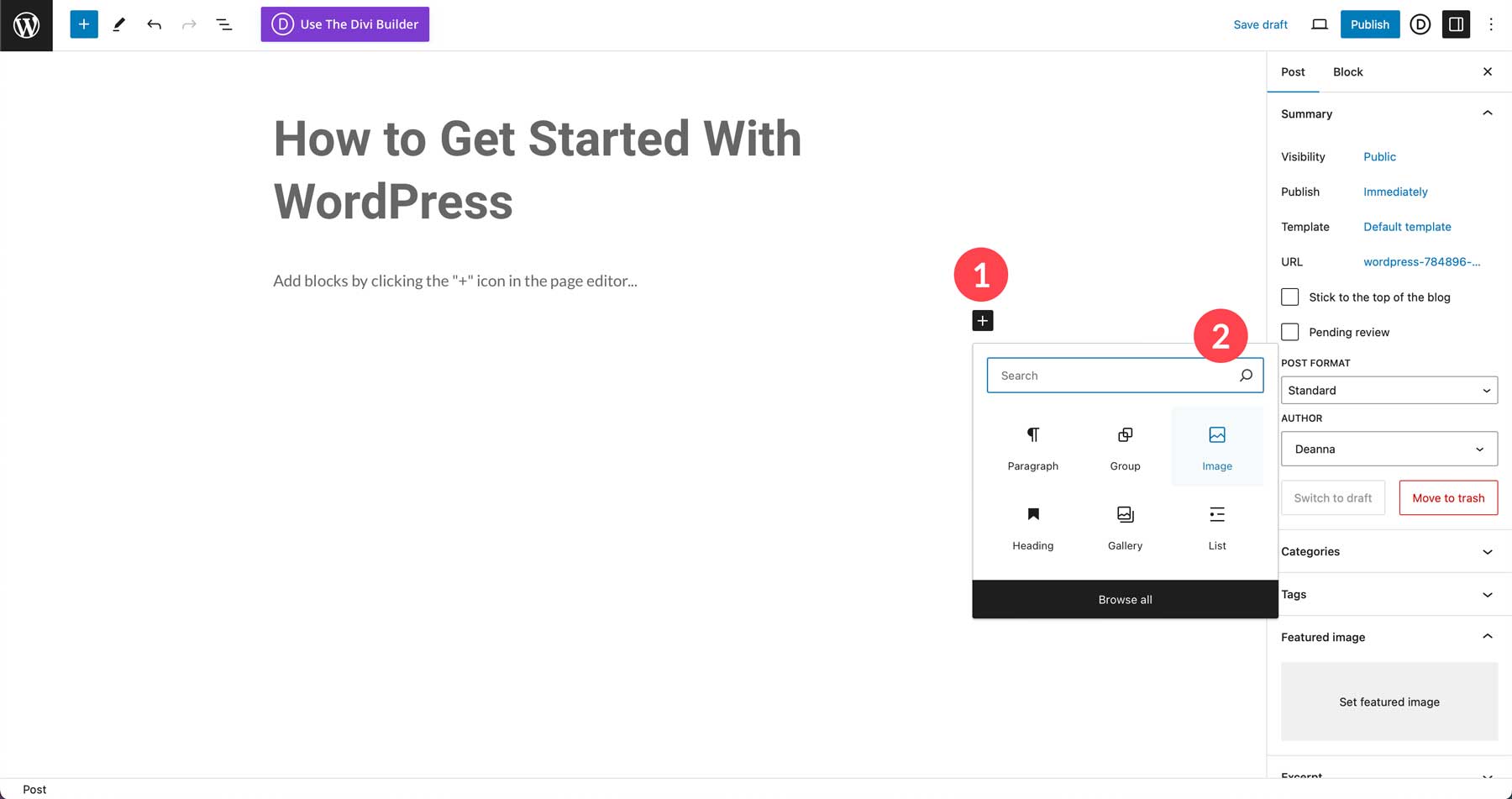
Lorsque vous utilisez Gutenberg avec Divi, vous pouvez utiliser Theme Builder pour concevoir un modèle de publication tout en rédigeant facilement vos publications avec l’éditeur par défaut. Grâce au bloc Divi Layouts, vous pouvez également utiliser un mix de Gutenberg et Divi. Cela vous permet de créer de nouvelles mises en page ou d'importer celles enregistrées que vous avez déjà créées avec Divi, permettant une compatibilité étendue entre les deux.
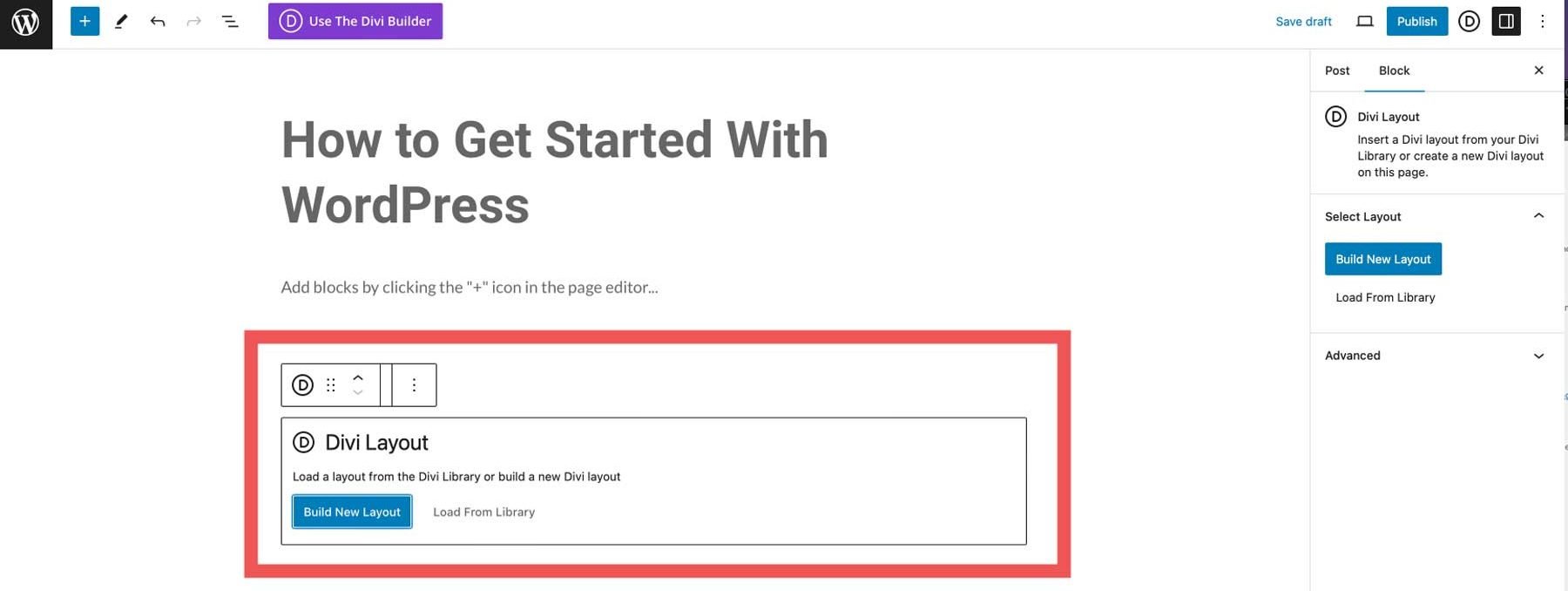
Une fois que vous avez rédigé votre message et ajouté des images et du texte, cliquez sur le bouton Publier pour mettre votre message en ligne.
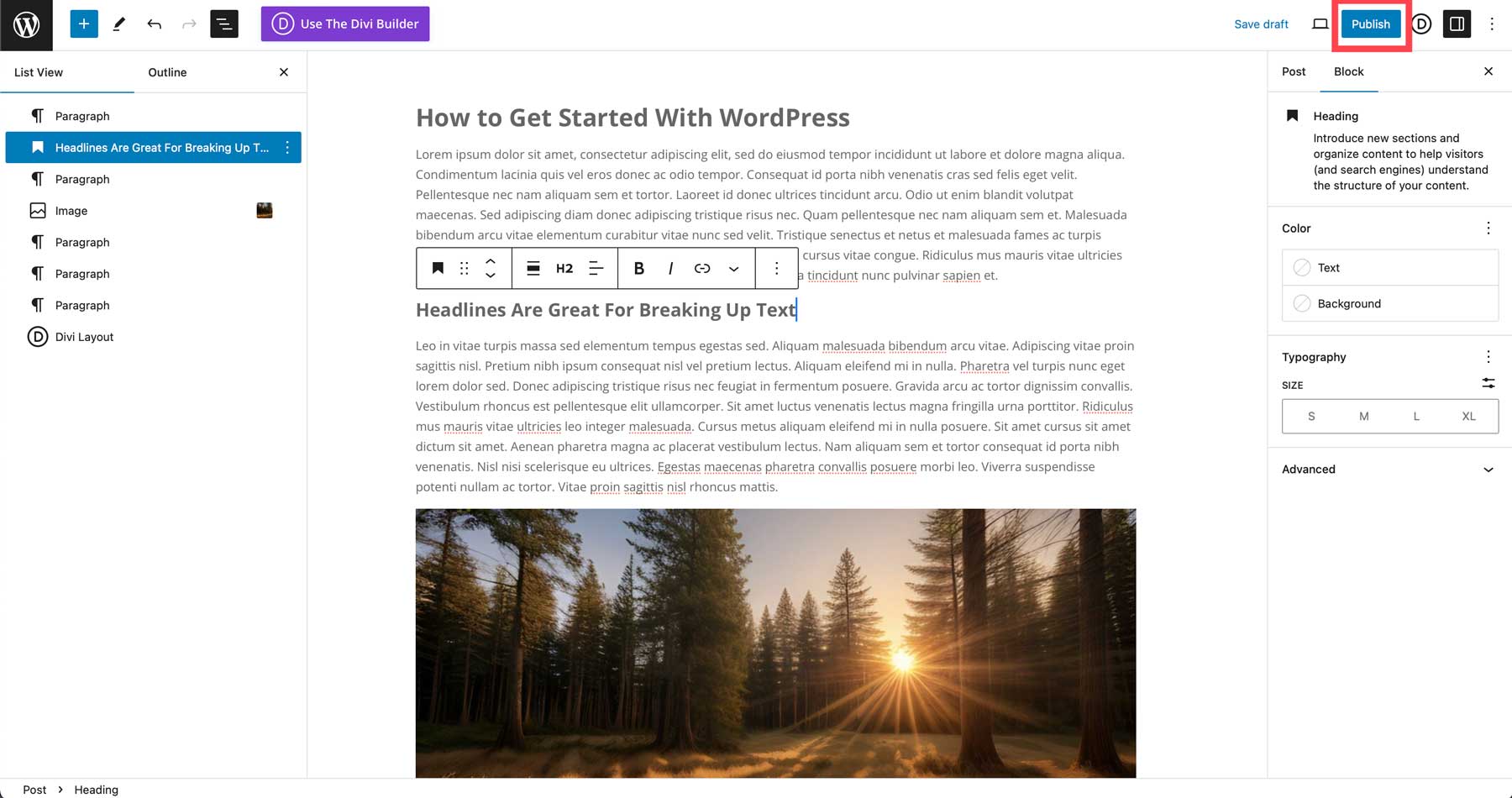
Créer une page avec Divi AI
Maintenant que vous êtes familiarisé avec la création d’articles de blog, l’étape suivante consiste à générer une page Web avec Divi AI. Avec Divi AI, vous pouvez rédiger du contenu, créer des images, générer des extraits de code et des modules Divi et créer des pages Web complètes avec une invite de texte. Pour créer votre première page, accédez à Toutes les pages > Ajouter une nouvelle page .
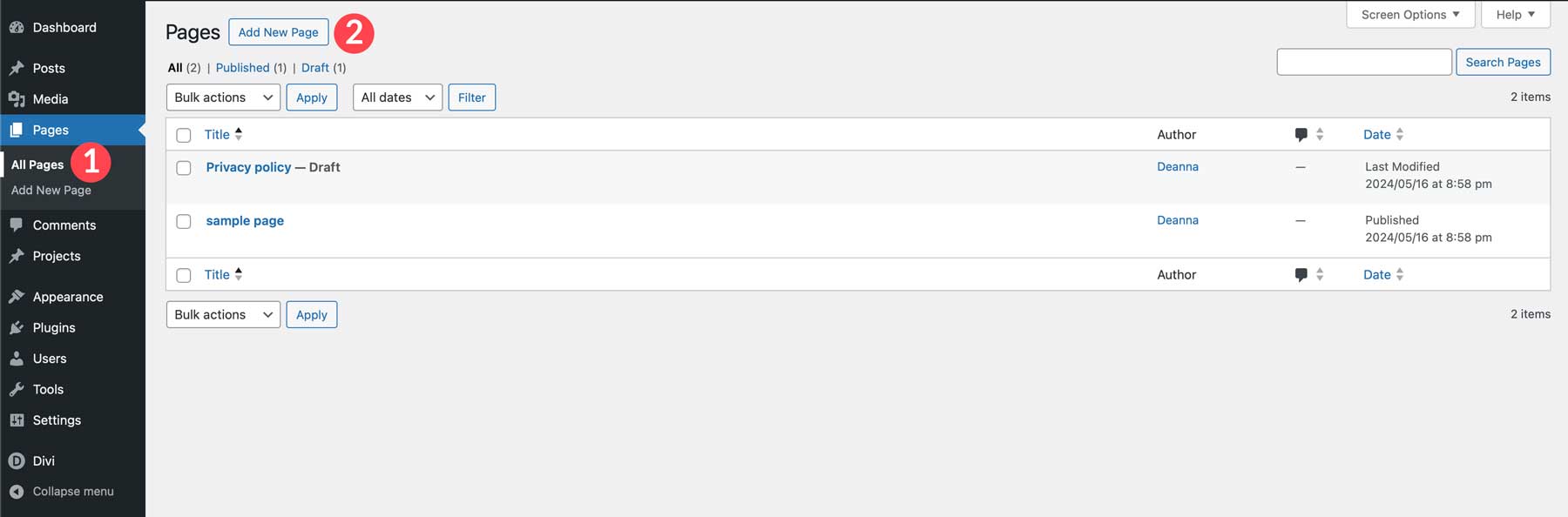
Comme pour créer une publication, donnez un nom à votre page. Cependant, nous utiliserons cette fois le Divi Builder au lieu de l’éditeur par défaut.
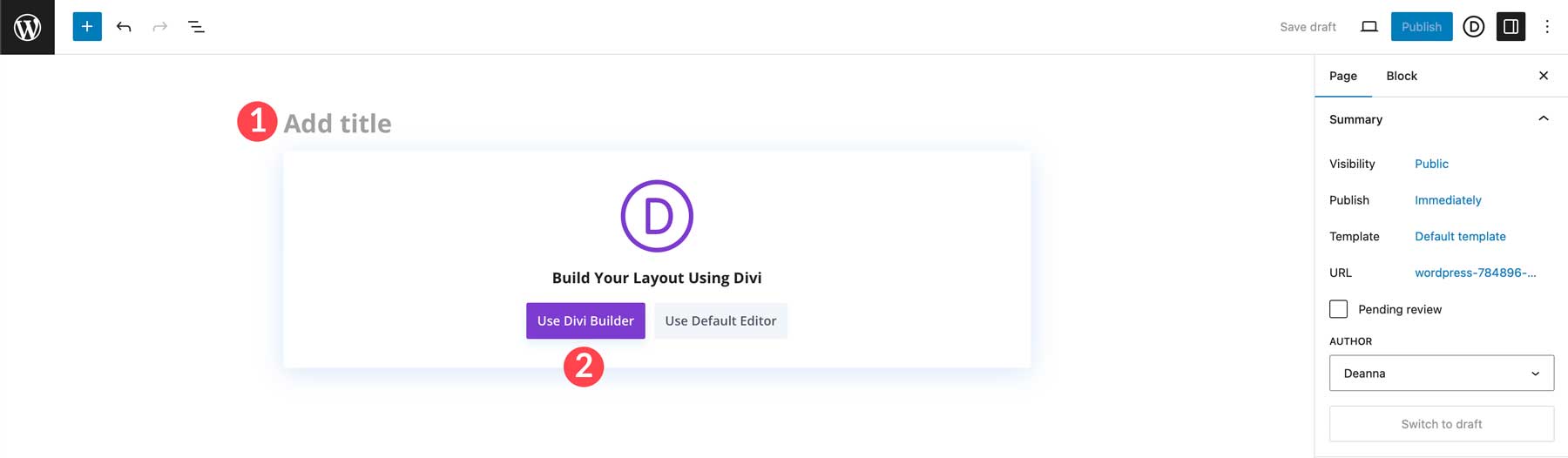
Lorsque la page sera actualisée, vous aurez trois options. Vous pouvez créer une page à partir de zéro, choisir une mise en page prédéfinie ou créer avec l'IA. Sélectionnez Construire avec l'IA .
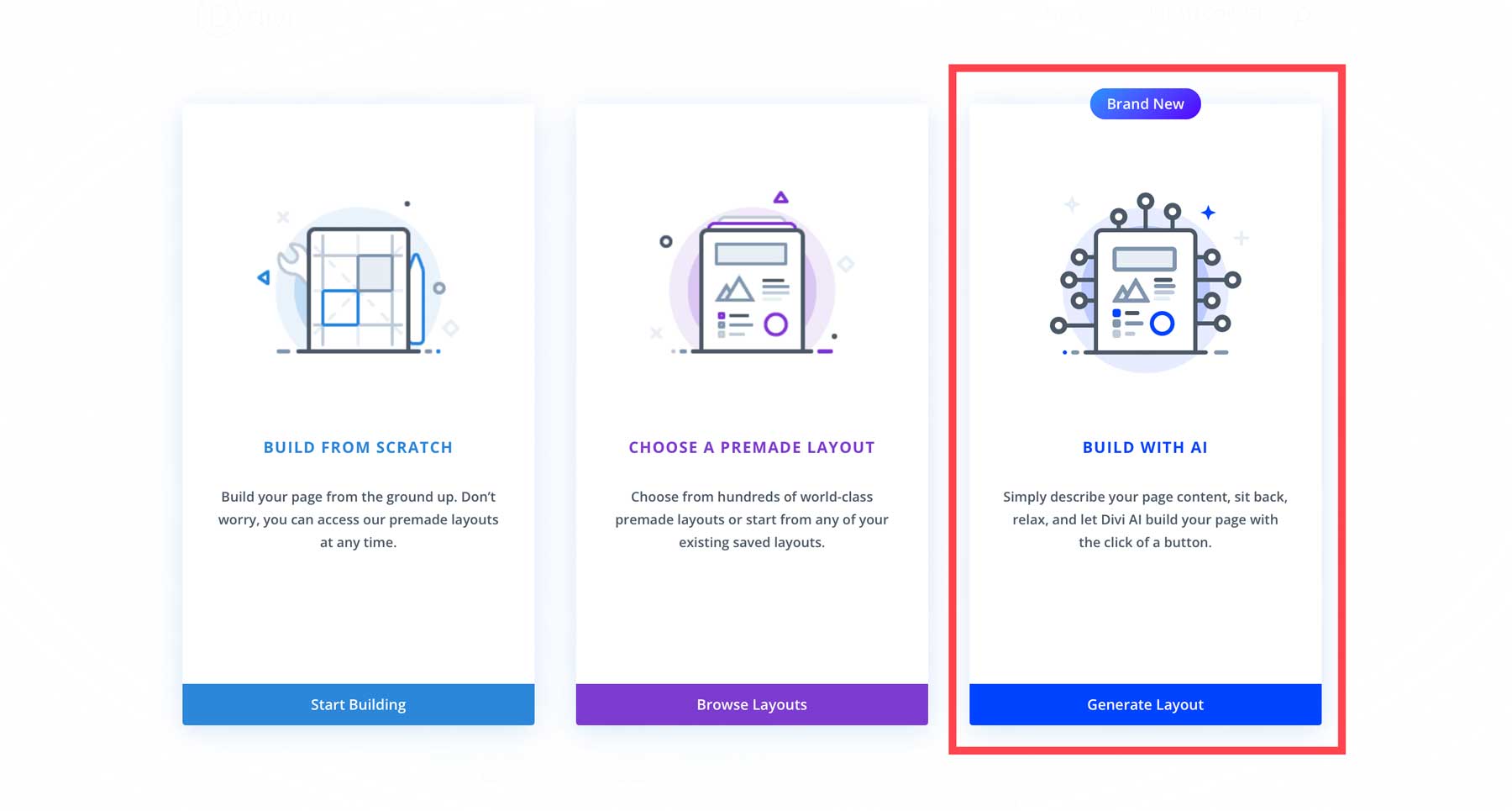
Vous aurez quelques champs à remplir lorsque la boîte de dialogue Divi AI apparaîtra. Tout d’abord, saisissez une description du type de page que vous souhaitez créer. Vous pouvez également ajouter tous les détails supplémentaires que vous souhaitez que l'IA connaisse, y compris un résumé de ce que fait votre entreprise, votre énoncé de mission ou le nom de votre entreprise. Sous Personnaliser les polices et les couleurs , choisissez la police du titre et du corps que vous souhaitez utiliser. Vous pouvez sélectionner une police personnalisée, utiliser la police par défaut du site Web ou laisser l'IA les choisir. Enfin, vous sélectionnerez les couleurs de votre titre et de votre corps de texte , ainsi qu'une couleur primaire et secondaire . Comme pour la sélection des polices, vous pouvez laisser l’IA les choisir ou spécifier vos préférences. Une fois que vous avez rempli tous les champs, cliquez sur le bouton Générer la mise en page pour continuer.
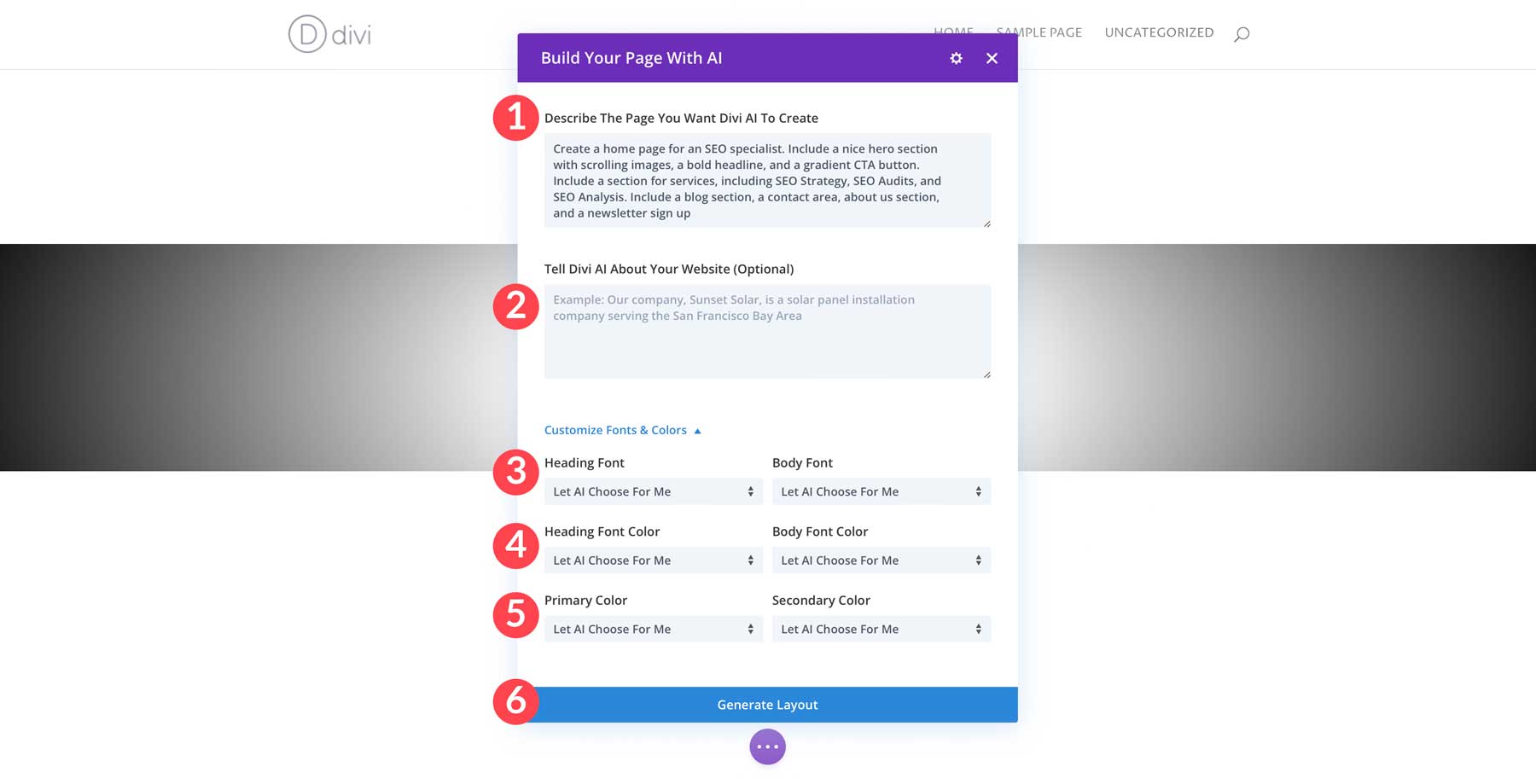
Divi AI démarrera sur votre page. Tout d’abord, il créera le wireframe, puis le remplira avec des modules Divi complets avec du texte et des images et attribuera des polices et des couleurs personnalisées.
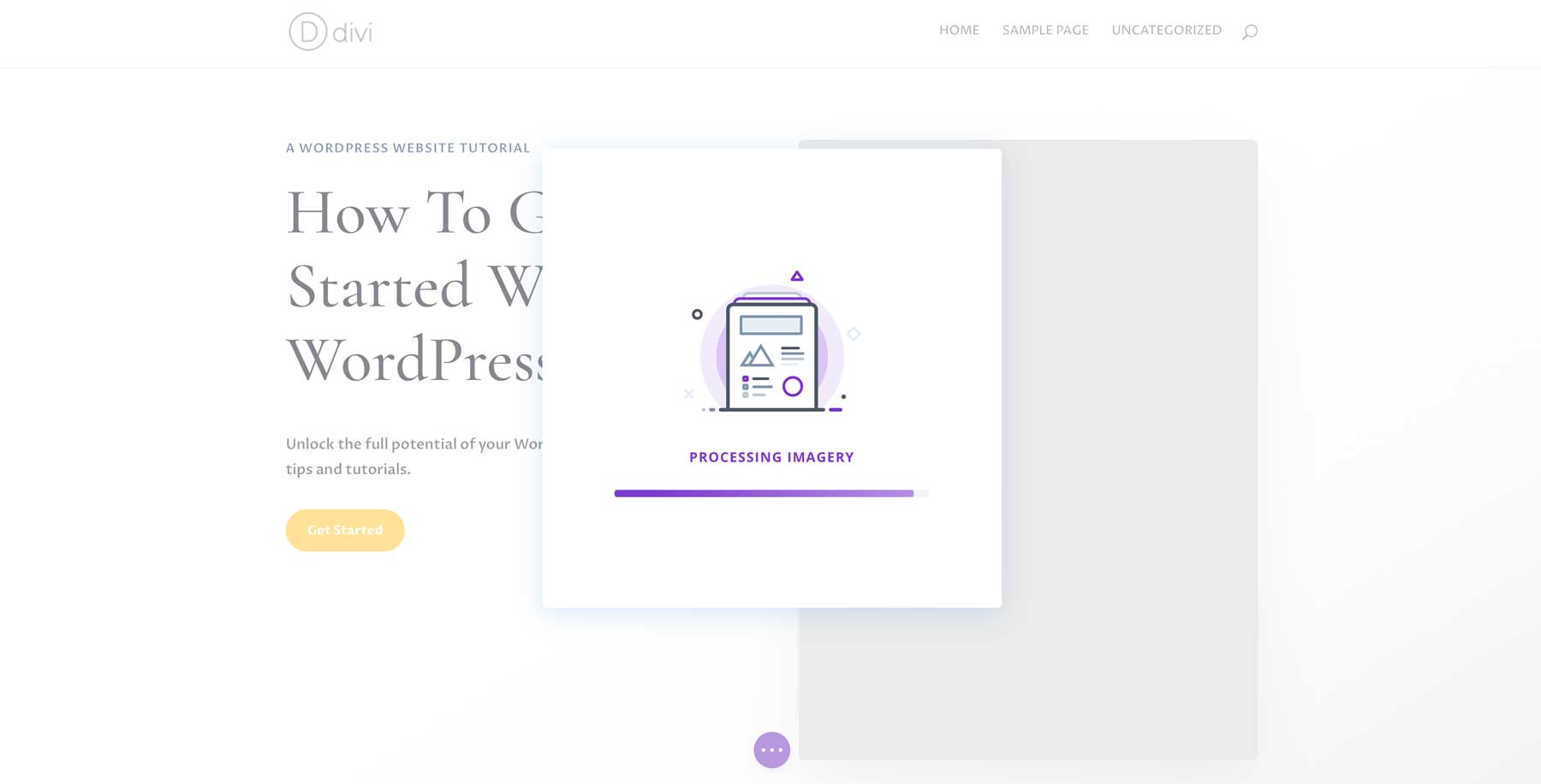
Une fois votre page terminée, vous pouvez utiliser Divi Builder pour ajouter plus de contenu, modifier des images et du texte avec l'IA et le personnaliser comme bon vous semble. Pour enregistrer votre page, cliquez sur le menu points de suspension en bas au centre de la page.
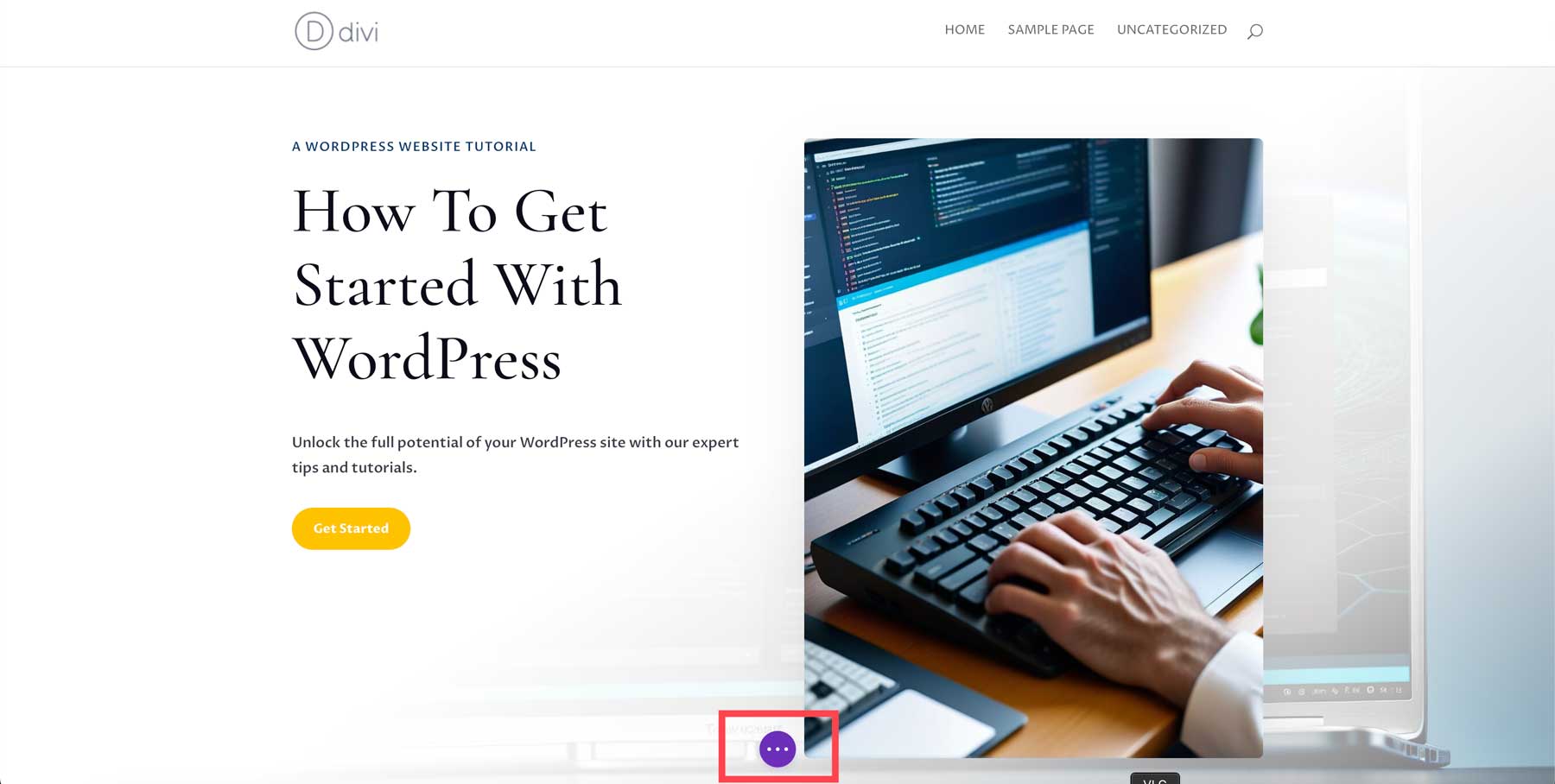
Enfin, cliquez sur le bouton vert de publication pour faire vivre votre page.
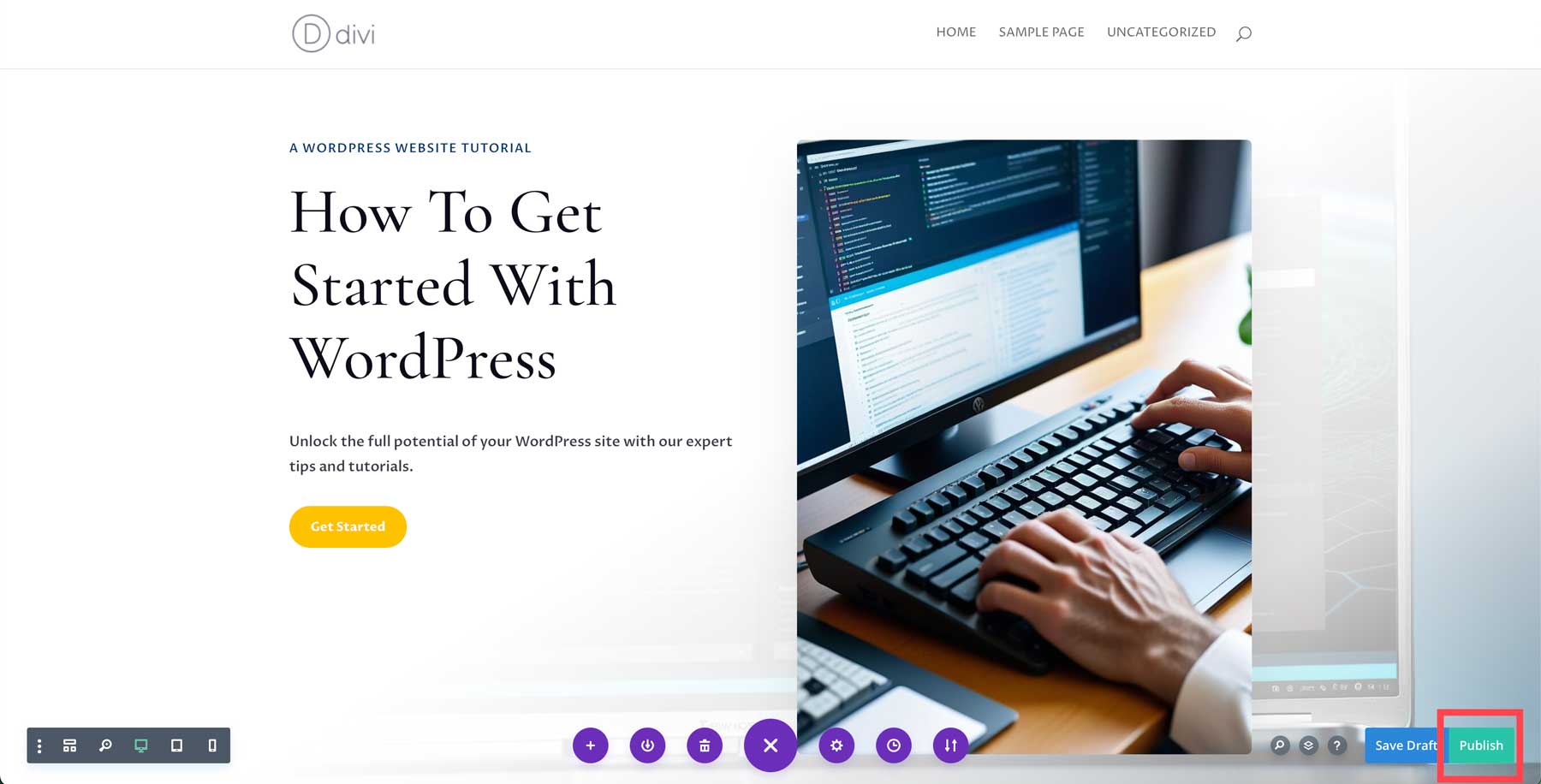
Répétez les étapes ci-dessus pour créer le reste de vos pages avec Divi.
Obtenez Divi AI
Étape 7 : Ajout de fonctionnalités avec des plugins
Il ne fait aucun doute que WordPress est un outil formidable pour créer toutes sortes de sites Web. Cependant, son véritable potentiel réside dans son écosystème de plugins. Les plugins vous permettent d'étendre la puissance de WordPress en ajoutant de nouvelles fonctionnalités, telles que des chatbots, l'amélioration du référencement, la sécurisation de votre site Web, la création de sauvegardes, etc. WordPress possède son propre référentiel de plugins gratuits, et certains développeurs tiers étendus ont créé d'excellentes options pour WordPress.
Voici quelques exemples de plugins indispensables que vous pouvez utiliser avec WordPress :
- Plugins SEO : donnez à votre site de bonnes chances d'être bien classé dans les moteurs de recherche avec des plugins, tels que Rank Math
- Plugins de sauvegarde : sauvegardez ou restaurez votre site quotidiennement pour éviter de perdre des fichiers importants ou d'autres contenus sur votre site Web avec des plugins tels que UpdraftPlus
- Plugin d’optimisation d’image : des images mal dimensionnées peuvent ralentir considérablement WordPress. Prenez des mesures pour vous assurer que vos images sont optimisées lorsque vous les téléchargez, afin que WordPress reste rapide pour les visiteurs de votre site. Un excellent plugin pour cela est EWWW Image Optimizer
- Plugins d'optimisation de la vitesse : gardez WordPress rapide et léger avec des plugins comme NitroPack et WP-Optimize. Les plugins d'optimisation de la vitesse facilitent la mise en cache, l'optimisation des images, le nettoyage de la base de données, etc.
- Plugins de sécurité : protégez-vous contre les attaques DDoS, les pirates informatiques et les logiciels malveillants avec des plugins comme Solid Security ou Sucuri.
- Plugins de médias sociaux : ajoutez des flux de médias sociaux, des boutons de partage social ou publiez automatiquement des articles de blog sur des plateformes sociales avec des plugins comme Monarch et Blog2Social.
- Plugins marketing : augmentez le lectorat, créez des inscriptions par e-mail ou démarrez un podcast avec des plugins tels que Seriously Simple Podcasting et PublishPress Planner
Étendez votre thème Divi avec une extension tierce sur Divi Marketplace
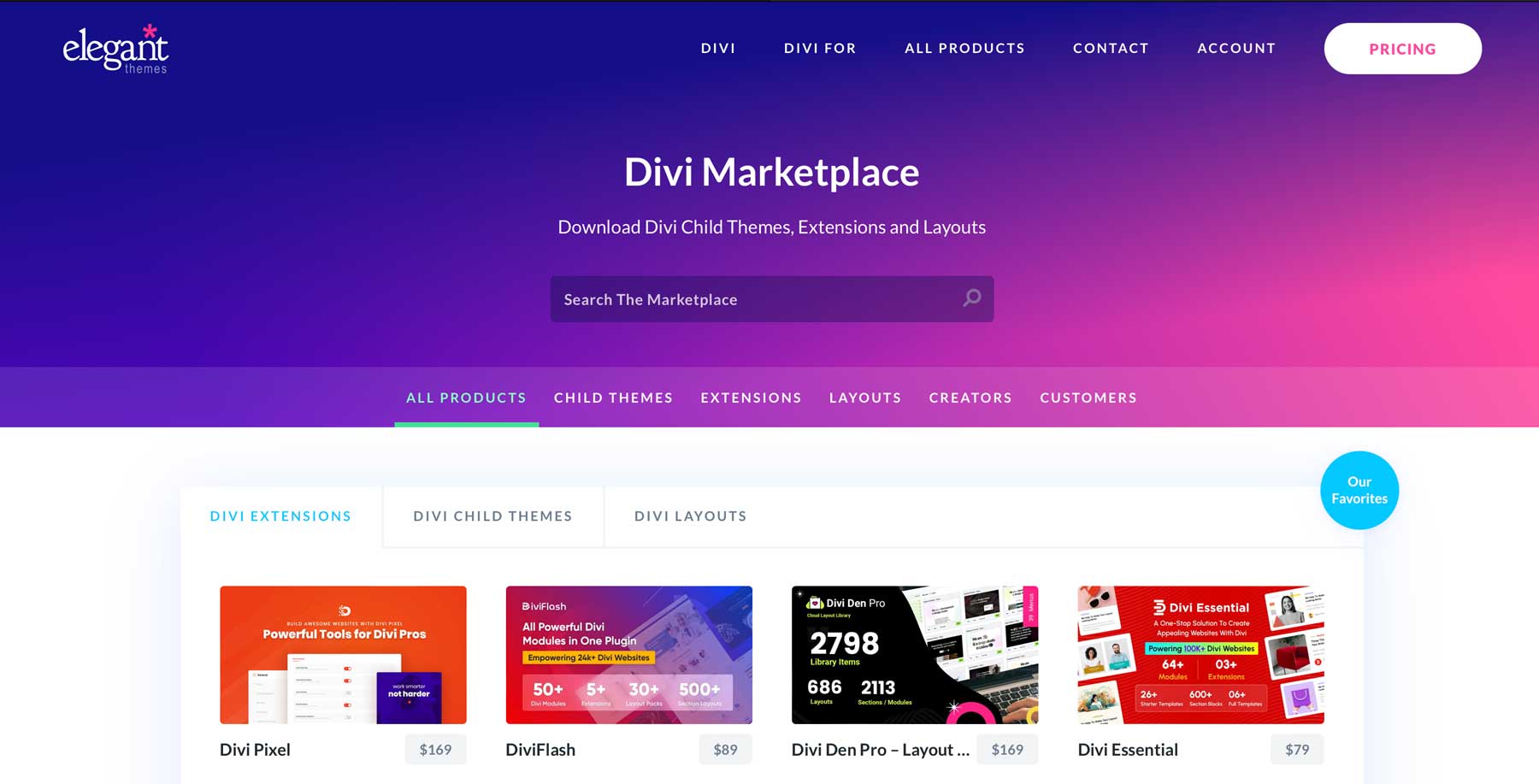
En plus des plugins premium gratuits et tiers qui fonctionnent avec WordPress, certains développeurs de thèmes créent également des extensions, des thèmes enfants et des mises en page prédéfinies. C’est le cas d’Elegant Themes et de son Divi Marketplace. Il propose des milliers d’extensions et autres goodies pour le thème Divi. Vous pouvez facilement créer des méga menus avec Divi Mega Menu Pro, un générateur de méga menus qui vous permet de créer de superbes menus avec des icônes, des images, des boutons et bien plus encore. Vous recherchez le bundle Divi ultime pour faire vibrer Divi ? Ne cherchez pas plus loin que l’Ultimate Divi Utility Bundle. Il propose neuf produits en un, y compris des options d'affichage conditionnel, la possibilité de créer diverses fenêtres contextuelles, de nouveaux modules, des extensions et bien plus encore.
Que vous recherchiez un thème enfant accrocheur comme Molti Ecommerce pour créer de belles boutiques en ligne ou une collection de mises en page comme DiviMade, Divi Marketplace ne manque certainement pas d'options.
Conclusion
Démarrer avec WordPress n’est pas difficile. Une fois que vous avez compris les bases, du choix d'un domaine avec Namecheap à l'hébergement de votre site Web avec SiteGround, la création d'un site Web ne prend pas de temps. Cela est particulièrement vrai si vous optez pour un thème puissant et adapté aux débutants comme Divi. Il vous permet de créer de superbes sites Web à partir de l’un des plus de 2000 modèles ou en créant une page Web avec Divi AI.
Si vous recherchez plus d’aide avec WordPress, consultez l’un de nos nombreux articles dans la catégorie WordPress. Avec d’innombrables tutoriels, suggestions de logiciels et astuces, vous deviendrez un expert WordPress en un rien de temps.
Vous souhaitez en savoir plus sur les produits que nous mentionnons dans cet article ? Consultez le tableau ci-dessous pour connaître les prix et les liens vers chacun.
| Produits mentionnés | Prix de départ | Description | Action | |
|---|---|---|---|---|
| 1 | Nom pas cher | 5,98 $/an | Registraire de domaine | Obtenir |
| 2 | WordPress.org | 2,99 $/mois | CMS | Obtenir |
| 3 | WordPress.com | Gratuit | CMS | Obtenir |
| 4 | SiteGround | 2,99 $/mois | Fournisseur d'hébergement WordPress | Obtenir |
| 5 | Classement mathématique | Gratuit, 6,99 $/mois | Plugin de référencement | Obtenir |
| 6 | WP Fusée | 59 $/an | Plugin d'optimisation de la vitesse | Obtenir |
| 7 | AIOSEO | Gratuit, 49,60 $/an | Plugin de référencement | Obtenir |
| 8 | Wix | Gratuit, 17 $/mois | Générateur de site Web | Obtenir |
| 9 | MembrePresse | 179,50 $/an | Plugin d'adhésion | Obtenir |
| dix | Espace carré | Gratuit, 16 $/mois (facturé annuellement) | Générateur de site Web | Obtenir |
| 11 | Voies cloud | 12$/mois | Fournisseur d'hébergement | Obtenir |
| 12 | Moteur WP | 13 $/mois | Fournisseur d'hébergement | Obtenir |
| 13 | Allez papa | 11,99 $/an | Registraire de domaine | Obtenir |
| 14 | hôte bleu | 2,95 $/mois (facturé annuellement) | Fournisseur d'hébergement | Obtenir |
| 15 | HôteGator | 3,75 $/mois (durée de 3 ans) | Fournisseur d'hébergement | Obtenir |
| 16 | Hébergeur | 2,99 $/mois | Fournisseur d'hébergement | Obtenir |
| 17 | Kinsta | 30$/mois | Fournisseur d'hébergement | Obtenir |
| 18 | Divi | 89 $/an | Thème WordPress | Obtenir |
| 19 | Constructeur visuel | Inclus avec Divi | Plugin de création de pages | Obtenir |
| 20 | Modules de conception Divi | Inclus avec Divi | Plugin de création de pages | Obtenir |
| 21 | Générateur de thèmes Divi | Inclus avec Divi | Édition complète du site | Obtenir |
| 22 | Divi IA | 16,08 $/mois (facturé annuellement) | Créateur de sites Web IA | Obtenir |
| 23 | Les équipes Divi | 1,50$/mois | La collaboration d'équipe | Obtenir |
| 24 | Divi-Cloud | 6$/mois | Stockage en ligne | Obtenir |
| 25 | Dispositions Divi | Inclus avec Divi | Modèles prédéfinis | Obtenir |
| 26 | Divi VIP | 6$/mois | Assistance VIP | Obtenir |
| 27 | NitroPack | 17,50 $/mois (facturé annuellement) | Plugin d'optimisation de la vitesse | Obtenir |
| 28 | WP-Optimiser | Gratuit, 49 $/an | Plugin d'optimisation de la vitesse | Obtenir |
| 29 | Sucuri | Gratuit, 199,99 $/an | Plugin d'optimisation de la vitesse | Obtenir |
| 30 | Monarque | Inclus avec Divi | Plugin de médias sociaux | Obtenir |
| 31 | Blog2Social | Gratuit, 7 $/mois | Plugin de médias sociaux | Obtenir |
| 32 | Podcasting très simple | Gratuit, 19 $/mois | Plugin marketing | Obtenir |
| 33 | Planificateur de publication de presse | 129 $/an | Plugin marketing | Obtenir |
| 34 | Marché Divi | Les prix varient | Extensions tierces, thèmes enfants et mises en page pour Divi | Obtenir |
| 35 | Divi Méga Menu Pro | 79 $/an | Plugin Méga Menu | Obtenir |
| 36 | Le pack ultime d’utilitaires Divi | 282,09 $/an | 9 Extensions Divi | Obtenir |
| 37 | Commerce électronique Molti | 35 $/an | Thème Enfant pour Divi | Obtenir |
| 38 | Divi fait | 28,99 $/an | Modèles prédéfinis pour Divi | Obtenir |
Questions fréquemment posées
Il vous reste encore quelques questions sur WordPress ? Jetons un coup d'œil à certaines des questions les plus fréquemment posées.
